Как делать фотографии с большой выдержкой на iPhone | iPhoneography (айфонография)
Фотография с большой выдержкой – одна из самых интересных техник фотографии iPhone, которая позволяет создавать уникальные фотографии, где движущиеся объекты размываются, чтобы создать красивый мечтательный образ. В то время как фотография с большой выдержкой была традиционно ограничена цифровыми фотоаппаратами, в этой статье Вы узнаете, как сделать фотографии с большой выдержкой Вашим iPhone.
Возьмите треногуЧтобы сделать фотографию с большой выдержкой Вам нужна тренога. Так как фотография с большой выдержкой захватывает движение в сцене в течении определённого времени, Вы должны убедиться, что iPhone остается устойчивым во время съёмки. Это необходимо, чтобы не сделать расплывчатых фотографий. Это – одна из причин по которой тренога оказалась в наших 6 лучших аксессуарах для iPhone.
Это фотограф, использующий снаряжение, описанное в этой статьеЭто фотограф, использующий снаряжение, описанное в этой статье
В то время как любая тренога может использоваться для фотографии с большой выдержкой, можно использовать относительно серьезную треногу, которая останется неподвижной на скользких поверхностях, таких как лед и влажные скалы.
Например Manfrotto 190XPROB с Manfrotto 808RC4, они обеспечивают большую стабильность и большой контроль для получения композиции, и четкой фотографии.
Это фотография, которая получилась
Вы должны закрепить свой iPhone на треноге. В то время как есть много различных креплений iPhone к треноге, ничто не обыгрывает Glif с точки зрения того, как хорошо телефон закреплен. С Glif + можно нести треногу с закрепленным iPhone и быть уверенным, что iPhone не упадет. Не думаю, что это возможно с любым другим креплением.
Наконец, рекомендую использовать для нажатия кнопки спуска проводные наушники Apple. Если Вы используете наушники, которые шли в комплекте Вы будете в состоянии сделать фотографии без физического прикосновения к iPhone. Этот трюк хорошо подходит для уменьшения движения камеры при использовании треноги.
Загрузите правильное приложениеКамера IPhone не имеет возможности сделать фотографию с большой выдержкой (ставень не может остаться открытым в течение длительного периода времени) без использования сторонних приложений.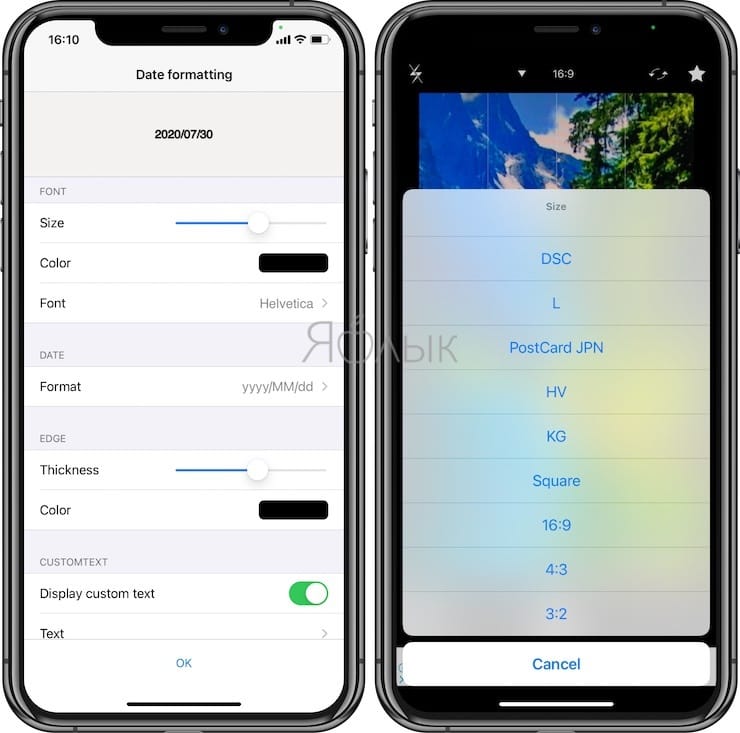
Есть много приложений, которые могут достигнуть этого эффекта, но я использую и рекомендую Slow Shutter Cam.
Фотографируйте движущуюся водуТеперь, когда у Вас есть все, в чем Вы нуждаетесь, пора найти правильные условия для фотографий с большой выдержкой. Вы можете делать фотографии с большой выдержкой любых движущихся предметов, но одна ситуация, где действительно имеет смысл использовать длинную выдержку – фотография текущей воды.
На этом примере Вы видите речную сцену, где плавная вода и лед застыли во времени при съёмке родным приложением для камеры iPhone.
И вот та же самая сцена, захваченная, с использованием длинной выдержки. Как Вы видите, использование длинной выдержки позволило размыть всю движущуюся воду и лед, чтобы создать красивый мечтательный образ в реке, также подчеркнув скорость с которой течет река.
Подобным образом фотография с большой выдержкой может использоваться, чтобы улучшить любые пейзажные фотографии, на которых есть движущаяся вода, включая реки, озера с волнами на поверхности, и даже берег океана.
В то время как фотография с большой выдержкой отлично подходит для размытия любой движущейся воды так же это хорошо работает при съёмке водопадов.
В то время как размытые водопады могут создать замечательные фотографии, Вы должны быть немного осторожными с экспозицией, особенно в солнечные дни, когда экспозиция должна быть установлена на самых ярких частях водопада избегая, а не на белую воду.
Даже если рядом с Вами нет водопадов, можно получить интересные результаты, если применить творческий угол съёмки. Вот Вам пример, искусственный водопад, приблизительно 30 см. высотой, но благодаря крупному плану получается интересная и уникальная фотография.
Наконец, я не рекомендую использовать длинную выдержку для огромных водопадов, потому что большой объем воды будет чрезмерно запятнан, как видно на левой стороне следующей фотографии.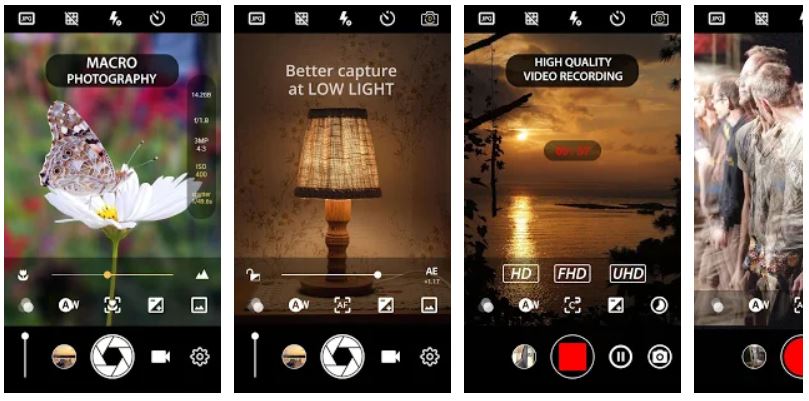
Таким образом, если цель состоит в том, чтобы запечатлеть силу крупного водопада, Вы получите лучшие результаты, не используя длинную выдержку, поскольку это позволит заморозить падающую воду.
Сфотографируйте полосы светаПомимо движущейся воды, полосы света также хорошо подходят для фотографий с большой выдержкой.
Вы получите более интересные фотографии полос света, если сфокусируетесь на красных задних фарах вместо белых фар. Если Вы собираетесь использовать на фотографии и красные и белые фары, имейте в виду, что белые фары значительно более яркие, чем красные задние фары.
Подписывайтесь на мой канал и ставьте палец вверх!!!
Фотограф протестировал iPhone 12 Pro Max — его обзор
Новый iPhone 12 Pro Max, который появится в продаже 13 ноября, позиционируется как профессиональное устройство для фотографов, операторов и творческих людей.
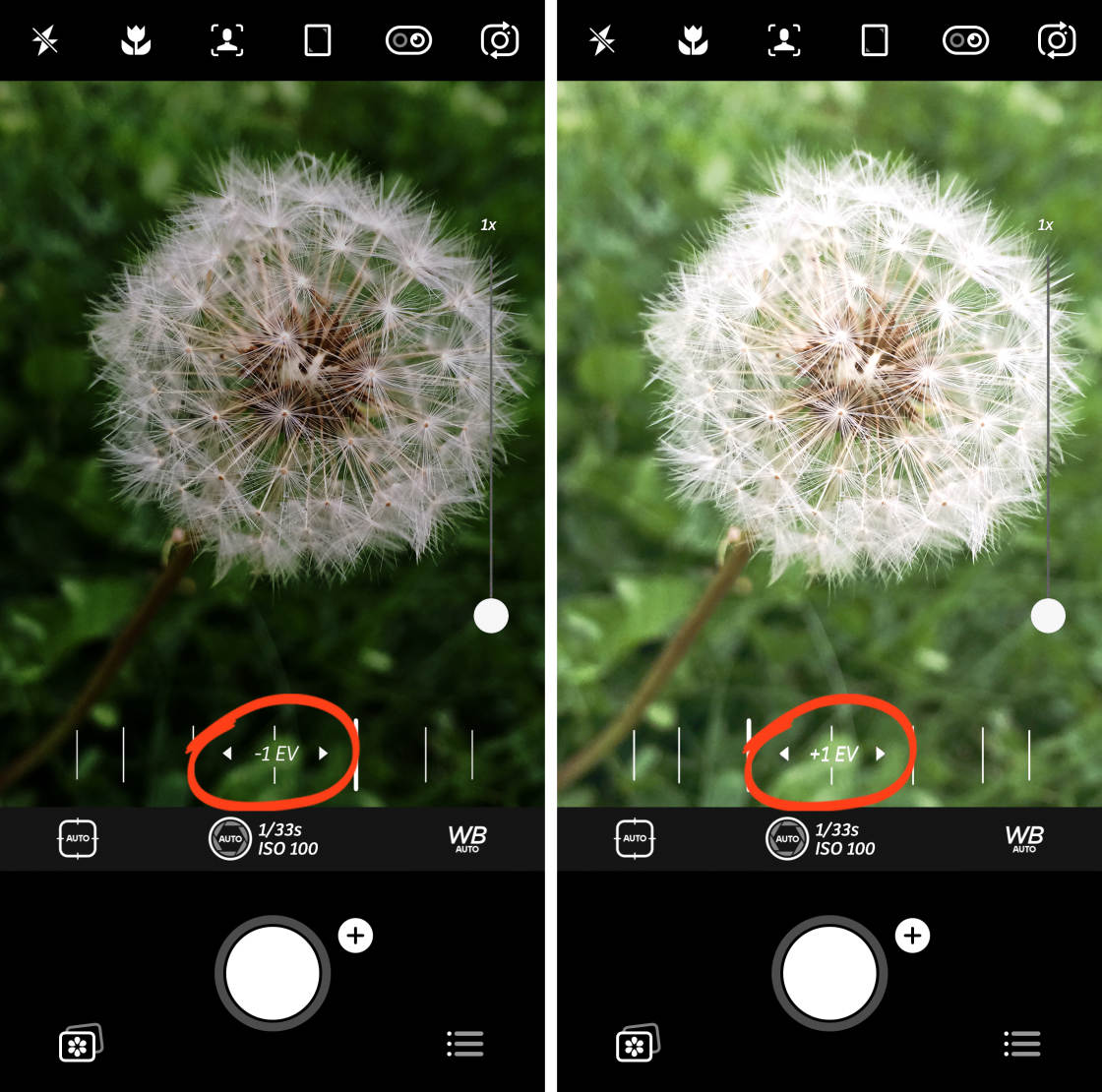 Именно поэтому мы дали устройство фотографу Максиму Копосову и попросили его протестировать новый флагман в самых жестоких условиях, которые он сможет найти.
Именно поэтому мы дали устройство фотографу Максиму Копосову и попросили его протестировать новый флагман в самых жестоких условиях, которые он сможет найти.Некоторые кадры из этой серии получились нерезкими из‑за пара. Здесь рядом с нами только один источник света сверху. Я просто нажал на кнопку съемки — не нужно было выжидать какое‑то время, как в ночном режиме. На фотографии — шеф-редакторка раздела «Красота» Лизавета Шатурова
5 главных особенностей iPhone 12 Pro Max
Новая стабилизация
Вместе с линзами в объективе смещается и сам сенсор камеры — с частотой 5000 микросмещений в секунду. Apple говорит, что это поможет снимать более плавные видео и избежать размытия.
2,5-кратный оптический зум
Портреты и снимки с увеличением получаются еще крупнее. Фокусное расстояние на телеобъективе теперь равняется 65 мм (у iPhone 12 Pro — 52 мм).
Большой сенсор
Матрица на 50% больше, чем в iPhone 12 Pro. Apple не уточняет ее размер, но говорит, что благодаря этому камера фиксирует на 87% больше света.
Она меньше, чем у iPhone 12 Pro: ƒ/2.2 вместо ƒ/2.0. Это значит, что при съемке портретов объектив должен воспринимать меньше света.
Огромный дипслей
6,7 дюйма, самый большой в истории телефонов Apple.
Подробности по теме
7 коротких впечатлений от огромного iPhone 12 Pro Max
7 коротких впечатлений от огромного iPhone 12 Pro MaxЯ заехал в лес и вообще ничего не видел, пока не добрался до выезда. Вдалеке светился город, красиво отражаясь на дорожке. Фотография сделана на длинную выдержку на широкоугольный объектив. Когда я держал камеру в руках, телефон показывал перекрестие, которое следовало поместить в центр, чтобы не смазать кадр
Вдалеке светился город, красиво отражаясь на дорожке. Фотография сделана на длинную выдержку на широкоугольный объектив. Когда я держал камеру в руках, телефон показывал перекрестие, которое следовало поместить в центр, чтобы не смазать кадр
Максим Копосов
бывший фоторедактор «Афиши Daily», фоторедактор «Т-Ж» и просто хороший парень
Даже если исходить из названия телефона, становится понятно, что он создан для профессионалов — тех, кто знает, что хочет. Мне, конечно же, был приятен размер телефона и экрана — важно четко видеть, что я снимаю, видеть параметры. Но без чехла с телефоном сложно работатьЧтобы телефон надежнее лежал в руках (и не выделялся!), я обклеил его изолентой.: хотя у него появились острые грани, он все равно может выскользнуть.
Из первых ощущений я могу отметить скорость: айфон легко переключается между разными режимами, хорошо фокусируется. Это можно заметить, например, при съемке видео — в ролике с собаками видно, как быстро срабатывает фокусировка.
Мне нравится, что в кадре четко разделено теплое, холодное и комбинированное освещение, светлые и темные участки. Не происходит такого, что сенсор как бы сбивается, а в кадре получается каша из разных цветов. При съемке на широкоугольный объектив, конечно, остается шум, но его намного меньше, если сравнивать с iPhone 11 Pro.
Классно работает портретный режим — он хорошо выделяет область лица и автоматически на ней фокусируется, кожа получается приятного цвета. При съемке портретов нужно привыкнуть к кратности: камера работает как настоящий телеобъектив, поэтому приходится отходить на два метра и только тогда фотографировать.
Приятно, что снимки получаются не слишком контрастными, не слишком бледными, а передаются в среднем тоне, из которого я сам могу сделать, что нужно. Мне кажется, для многих людей, которые занимаются постпродакшеном, это будет удобно.
Фотографии выглядят профессионально, будто сняты на зеркальный фотоаппарат. Конечно, на фотокамере все пришлось бы выставлять вручную, а так просто нажимаешь на кнопку — и все получается. Так уже было и раньше, теперь стало легче, быстрее и немножко крупнее. За время съемки iPhone 12 Pro Max прошел со мной собачьи укусы, поездки на велосипеде в дождь, длинные прогулки по темным паркам, рынки, на которых телефон узнавали даже продавцы, серые московские дворы. Скучать мне с ним не пришлось.
Подробности по теме
«Сможет ли он что‑то увидеть?»: фотографы показывают ночные снимки на iPhone 12 Pro Max
«Сможет ли он что‑то увидеть?»: фотографы показывают ночные снимки на iPhone 12 Pro MaxХорошие цвета и четкость в условиях недостаточного освещения. На рынке было сложно остаться незамеченным — ко мне подошли и спросили по поводу нового телефона
Фотография в ночном режиме с кратностью 0,5.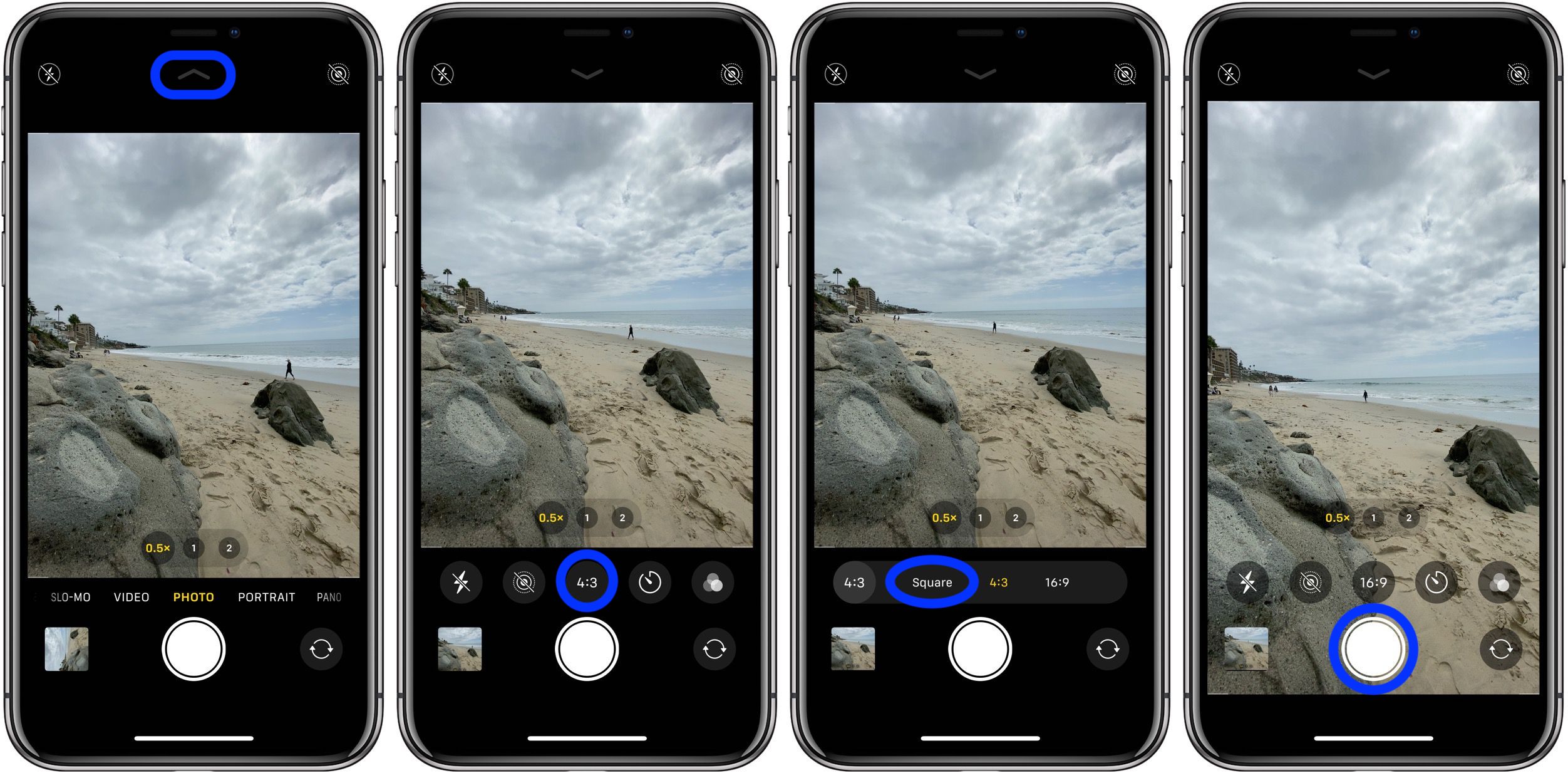 Широкоугольный объектив стал намного светосильнее. Как вы видите, по центру есть световой зайчик
Широкоугольный объектив стал намного светосильнее. Как вы видите, по центру есть световой зайчик
Таймлапс стал для меня новой функцией — я не сразу понял, как он работает. Поставил на съемку в 20.00, запись сама остановилась в районе 7.00–8.00. Телефон просто разрядился, поэтому его лучше ставить на зарядку
Элегантность и быстрота в обычном режиме, а также яркий пример детализации в ночном режиме
Почти весь тест проходил в ужасных условиях: шел проливной дождь, было очень холодно, стоял туман. Это фотография снята с рук на широкоугольный объектив с ночным режимом
Застали первый снег. Приятно видеть цветопередачу, оттенки и тени. Время съемки — 20.00–21.00
Время съемки — 20.00–21.00
Люди на улице и в магазинах отказывались фотографироваться даже в масках, поэтому я продолжил свое путешествие в одиночестве. Эта фотография — с хорошим цветом, слегка уходящим в синеву
Мой любимый портрет: резкость, детализация и передача цвета, все вместе — красотища
Проверил стабилизатор со своими псами
Фотография в ночном режиме с кратностью 0,5, выдержка три секунды, снимал с рук. Видны даже звезды, а со штативом можно было бы добиться и большего
Большая часть фотографий, на мой взгляд, вышла сероватой. Это удобно для людей, которые занимаются последующей обработкой, ведь можно из любого изображения вытянуть то, что нужно
Это удобно для людей, которые занимаются последующей обработкой, ведь можно из любого изображения вытянуть то, что нужно
Снял на широкоугольный объектив знаменитый туннель в ужаснейшую погоду. Кое-где шалит цветовой баланс, но я использовал стандартное приложение «Камера». Тем, кто захочет сделать красивее, стоит скачать ProMovie Recorder и выставить настройки вручную. Результат будет гораздо лучше
Позади меня был один источник света. За Лизой видна цветопередача источников света с разной температурой — и все они хорошо различимы
Как снимать длинные выдержки на iPhone
Приложение Slow Shutter Cam ($ 0,99 в iTunes) не является новым в App Store (оно эксклюзивно для iOS). Он предназначен для того, чтобы сфокусироваться на жанре фотографии, который используется всеми типами фотографов. В центре внимания фотографии с большой выдержкой. Идея заключается в том, что он имитирует концепцию установки более длинных выдержек, чем обычно.
В центре внимания фотографии с большой выдержкой. Идея заключается в том, что он имитирует концепцию установки более длинных выдержек, чем обычно.
Управление затвором на iPhone не контролируется пользователем. В отличие от устройств Android и Windows Phone, iPhone не выпустил ручное управление затвором без стороннего приложения. Камера iPhone автоматически регулирует ISO и выдержку, чтобы получить правильную экспозицию. Это ограничивает, если вы хотите расширить и стать более креативным в мобильной фотографии.
Лучшее приложение с самым длинным послужным списком — Slow Shutter Cam.
Что вы можете сделать с этим
Slow Shutter Cam предлагает различные типы длинных выдержек в разных режимах съемки:
- Режим размытия в движении: используется для предложения движения на изображениях путем добавления размытия. Например, водопады являются отличным визуальным изображением для демонстрации длительной экспозиции через размытие в движении.

- Режим Light Trail: тип длинной выдержки, который используется для съемки световых следов автомобилей или фейерверков. Он захватывает движущийся свет.
- Режим слабой освещенности : позволяет захватывать как можно больше доступных источников света и отправлять их на датчик камеры вашего телефона. Чем длиннее выдержка, тем больше света она снимает. Это помогает сделать темные сцены ярче.
Использование приложения
Это простое в использовании приложение, потому что это так просто. Как только вы откроете приложение, оно автоматически перейдет в режим прямой съемки. Здесь вы можете выбрать режимы, перечисленные выше, для сцены, которую вы планируете использовать.
С левой стороны (всегда используйте это приложение в ландшафтном режиме) будут ваши варианты:
- Передняя / задняя камера
- AF Lock
- AE Lock
- Возможность удалить предварительный просмотр в реальном времени
- вспышка
Окно предварительного просмотра в реальном времени является меньшим окном, и вы можете видеть, что вы делаете, основываясь на выбранных вами настройках.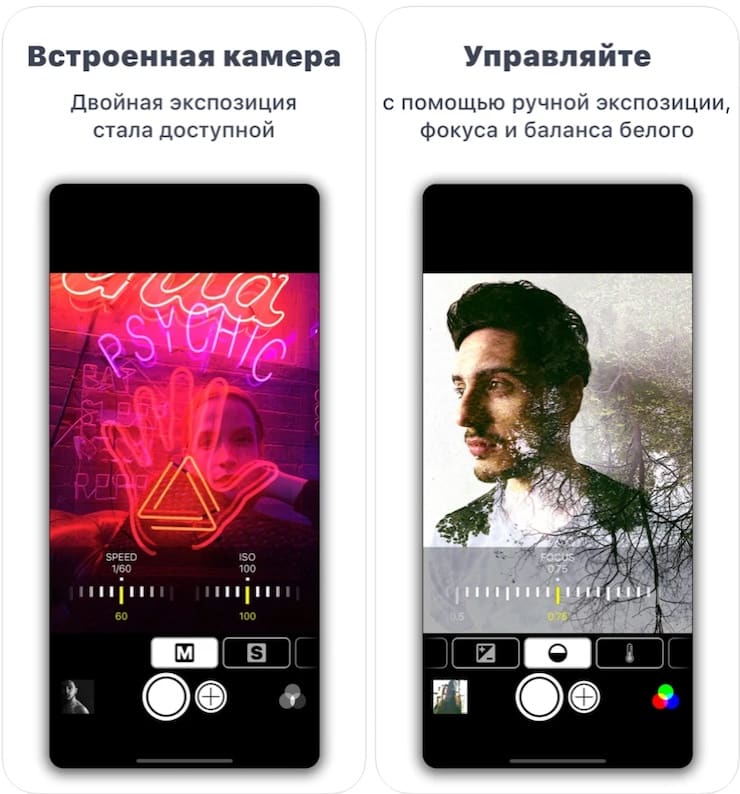
Одна правая сторона сверху вниз:
- настройки
- Кнопка спуска
- Режимы захвата
Вкладка настроек открывает все настройки приложения. Кнопка спуска не требует пояснений. Режимы захвата — это типы режимов, которые вы выбираете:
В зависимости от выбранного вами режима, каждый дает вам дополнительные настройки.
Заключение
Slow Shutter Cam дает вам лучший шанс проявить творческий подход и контролировать длительные выдержки с вашим iPhone. Режимы захвата достаточно разнообразны, чтобы иметь возможность давать разные результаты, и его относительно легко использовать, как только вы начнете играть с настройками режима.
Как и при использовании цифровой зеркальной фотокамеры большой камеры, для того, чтобы точно знать, что вы снимаете, требуется немного кривой обучения. Поиграйте с настройками и найдите лучшее место для выбранных вами сцен и окружения. Поскольку съемка с большой выдержкой чувствительна к дрожанию камеры, лучший и единственный способ сделать длинную экспозицию для мобильной или большой камеры — это использовать штатив , приложение для удаленной камеры для нажатия кнопки спуска затвора, терпение и понимание идеи захвата длинной выдержки ,
совершенно новая камера / Хабр
В прошлом месяце мы уже писали о том, что нового в железе и программном обеспечении камер iPhone 11 и 11 Pro. И вы могли заметить, что изменения, произошедшие в оборудовании, были довольно скромными. Всё внимание было уделено программной обработке изображений.
И вы могли заметить, что изменения, произошедшие в оборудовании, были довольно скромными. Всё внимание было уделено программной обработке изображений.
И это действительно так: впечатляющие улучшения качества снимков в новых iPhone стоит отнести в основном на счёт программных усовершенствований. Я потратил некоторое время на изучение процесса получения изображения у iPhone 11, и, судя по всему, это одно из самых значительных улучшений, связанных с камерой, в линейке iPhone 11.
Что такое фотография?
Звучит так, будто мы решили сначала удариться в философию, или пишем сценарий для рекламы фотографии на iPad. Но чтобы подчеркнуть уникальные особенности камеры iPhone 11, нам нужно сначала понять, чего мы можем ждать от фотографии.
Уже довольно долгое время ваши фотографии делаете не вы. И это не пренебрежительное замечание в вашу сторону, дорогой читатель: когда вы нажимаете пальцем на кнопку спуска, iPhone 11 для уменьшения воспринимаемой задержки, берёт фотографию, уже сделанную им ещё до того, как вы прикоснулись к экрану.
Это делается за счёт своеобразного кольцевого буфера из фотографий, начинающего работать, как только вы открываете приложение Camera. Когда вы нажимаете на спуск, iPhone 11 выбирает самый резкий снимок из этого буфера. И сохраняет фото, которое, как думает пользователь, ничего не знающий об этом подлоге, он сделал сам. Нет, нет – вы просто намекнули, помогли камере выбрать одно фото из множества тех, что она делает сама.
Вы, конечно, можете заявить, что это всё равно был намеренный шаг. И без ваших действий фотографии бы не было.
Однако полученное фото не является результатом единственной экспозиции. iPhone 11 делает множество снимков – как говорят в презентации от Apple, дофига – и интеллектуально совмещает их.
В прошлом году в iPhone XS появился режим Smart HDR, комбинировавший передержанные и недодержанные фотографии, чтобы гарантировать повышенную детализацию на фрагментах снимка, которые оказались в тени, или сильно пересвеченными. HDR – это «расширенный динамический диапазон», и много десятилетий он служил недостижимой мечтой технологии фотографии.
Умный HDR становится ещё умнее
С тех самых пор, как люди впервые нанесли галогенид серебра на пластину, чтобы получить фотоснимок, мы разочаровывались ограниченными возможностями фотографии по фиксации деталей в ярких и тёмных областях изображения.
Сложно подобрать правильную экспозицию сразу и для фона и для самого здания. Изображение справа похоже на то, что видит глаз.
Наши глаза на самом деле неплохо с этим справляются. У них есть примерно 20 ступеней экспозиции динамического диапазона. Для сравнения, одна из новейших и величайших фотокамер, Sony A7R4, способна воспринимать 15 ступеней. У iPhone 11 их около 10.
Задолго до цифровой эры фотографы, использовавшие плёнку, сталкивались со сходными проблемами при переходе от плёночного негатива (13 ступеней) к бумаге (8 ступеней). Приходилось хитрить и изворачиваться, чтобы проявить фотографию так, чтобы её можно было напечатать.
Хребет Титон и Змеистая река в национальном парке Гранд-Титон, 1942 год, Энсел Адамс. Этой фотографии требовалась олдскульная обработка, чтобы получить знакомый нам по HDR вид
Этой фотографии требовалась олдскульная обработка, чтобы получить знакомый нам по HDR вид
Сегодня опытный фотограф может восстановить динамический диапазон из одного изображения формата RAW при помощи редактирования. Это ручной процесс, и в сложных ситуациях в нём можно столкнуться с ограничениями фотоматрицы.
Получение приемлемого изображения из хитрой экспозиции iPhone 11 Pro при редактировании. У RAW-файлов iPhone 11 впечатляющий динамический диапазон.
Smart HDR использует совсем другой подход, «хитростью» добиваясь увеличения ДД. Вам не нужна 15-ступенчатая матрица, способная улавливать больше деталей в светлых и тёмных областях одновременно. Вам нужна матрица, способная делать снимки достаточно быстро, и умный софт, способный совмещать их. «Редактирование» происходит в реальном времени, без участия фотографа.
Как мы писали в прошлом году, у этого подхода есть свои компромиссы. Если настраивать матрицу iPhone 11 на быстрое снятие кадров с небольшой экспозицией, мы будем получать изображения с шумом – и это подтверждают RAW-файлы с iPhone XS и XR. Поэтому нам потребуется уменьшение шума, побочным эффектом которого является потеря детализации.
Поэтому нам потребуется уменьшение шума, побочным эффектом которого является потеря детализации.
Оригинал и сильное уменьшение шума в Lightroom. Кирпичи стены превратились в акварель.
Что интересно, это уменьшение шума привело к появлению обвинений компании Apple в применении сглаживающего кожу фильтра к каждому снимку. На самом же деле сглаживались все текстуры. По большей части фотографии из-за этого получались более красивыми, однако можно было заметить потерю детализации. Фотки выглядели размытыми:
iPhone XS RAW против Smart HDR HEIC
Это сделало съёмку в формате RAW привлекательным вариантом для искушённых фотографов, использующих iPhone. Детали сохранялись, и при помощи инструментов типа Halide Smart RAW или ручного редактирования от шума можно было почти избавиться. В редакторе RAW часто можно было восстановить динамический диапазон почти как у Smart HDR. Мне это нравилось больше, чем «обработанный» вид фотографий iPhone XS/XR.
Smart HDR
Отредактированное изображение iPhone XS RAW
Но после появления iPhone 11 я сразу же заметил потрясающее улучшение качества по сравнению с предшественником. Smart HDR стал «умнее».
Smart HDR стал «умнее».
На iPhone XS и XR Smart HDR иногда перегибал палку, сглаживая текстуры или делая подсвеченные места излишне плоскими. Иногда он вообще не справлялся, и отказывался оставлять передержанную фотографию просто передержанной.
Пример того, как Smart HDR тупил на iPhone XS
Это классическая проблема HDR. Иногда можно восстановить динамический диапазон, получив плоскую картинку без контраста. В худшем случае, фотки просто были испорчены. У Smart HDR было такое сильное предубеждение против подсветки, что стало очень легко распознавать фотографии, сделанные с iPhone XS и XR.
Не сильно плоский кадр. На фотках iPhone XS RAW есть достаточно динамического диапазона, но от зернистости никуда не деться
Камера iPhone 11 знает, что иногда вы хотите чрезмерной засветки. И это более умный Smart HDR.
Дьяволы деталей
Фотографии с iPhone 11 демонстрируют примечательную детализацию:
Обычное фото с сотового телефона
(Для этой статьи я буду оценивать обычные фотографии, сделанные на iPhone 11. С версии iOS 13.2 Apple иногда использует обработку Deep Fusion, которую мы рассмотрим в будущих статьях).
С версии iOS 13.2 Apple иногда использует обработку Deep Fusion, которую мы рассмотрим в будущих статьях).
Детали – это то, чего нам всегда не хватает в снимках. Есть почти иррациональная погоня за чёткостью, нескончаемые требования к увеличению количества мегапикселей и постоянное обсуждение размера матрицы, необходимого для получения приемлемых снимков.
На iFixit (и нашей разборке) видно, что размер и количество мегапикселей матрицы iPhone 11 остались такими же, как у XS. Что делает Apple, чтобы достичь такого увеличения количества деталей?
Изменились две вещи.
Оборудование
Изменения в оборудовании небольшие, но под капотом (под объективом?) проведено несколько очевидных улучшений. В частности, улучшен диапазон ISO, прибавляющий 33% на основной камере и 42% на телеобъективе.
Что такое ISO? Это мера чувствительности к свету. В прошлом веке она обозначала чувствительность фотоплёнки. К примеру, ISO выше 800 очень чувствительна, и даже подвержена воздействию аэропортовского рентгена.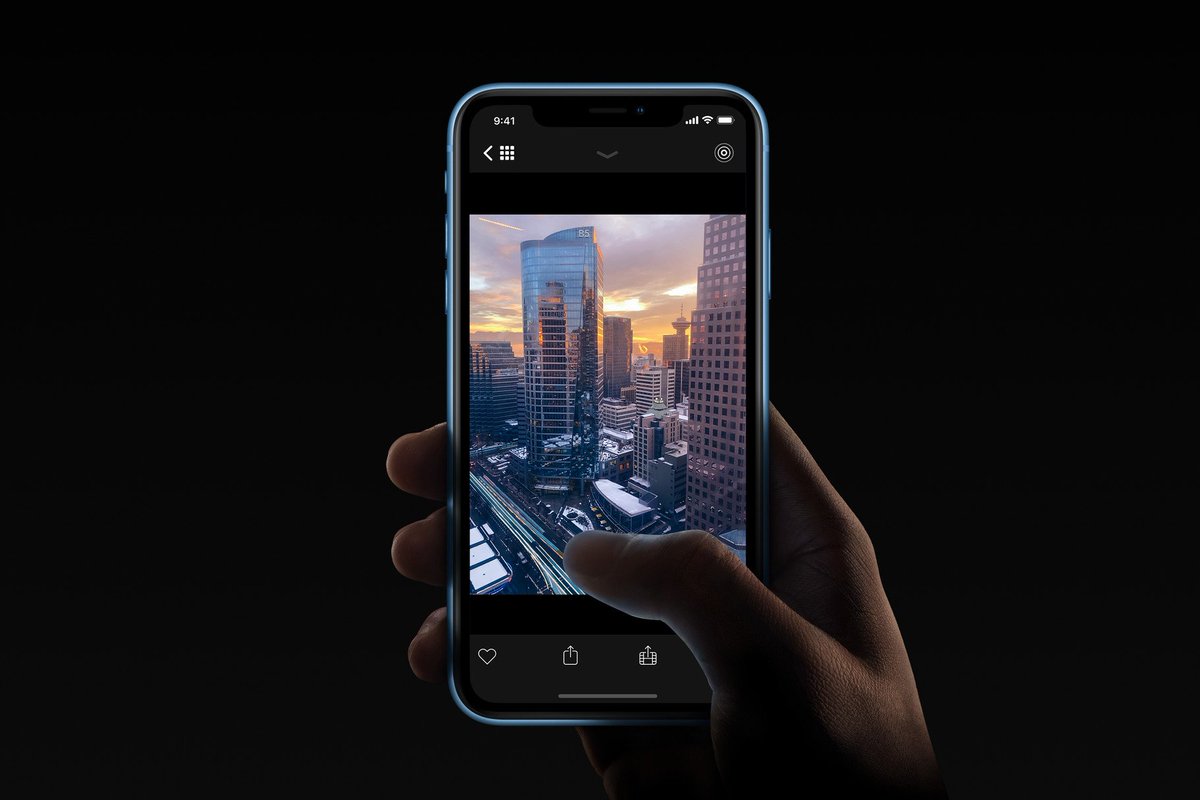
Сегодня ISO – это настройка матрицы. Если света мало, ISO можно увеличить. В результате вы можете делать снимки с большой скоростью затвора, и они получатся более резкими. Компромисс состоит в том, что повышение ISO повышает количество шума. Требуется усиление функции уменьшения шума, что понижает количество деталей.
Многие решили, что повышение максимальной ISO на iPhone 11 нужно лишь для ночного режима, но улучшение диапазона также значительно улучшает ситуацию с повседневным шумом. Чтобы увидеть разницу, не нужно использовать новое ISO на максимум. Вы увидите её в большинстве снимков.
Есть только одно исключение: минимальный ISO на iPhone 11 вырос, что означает, что на базовом уровне он немного шумнее, чем iPhone XS и XR. Однако:
iPhone XS RAW и iPhone 11 Pro RAW, на базовом уровне ISO (20 на XS, 32 на iPhone 11). Легко заметить улучшение детализации на рекламном щите на верху тёмного здания и солнечных панелях. Снято со штатива.
Судя по всему, матрица даёт больше детализации при небольшом добавочном шуме.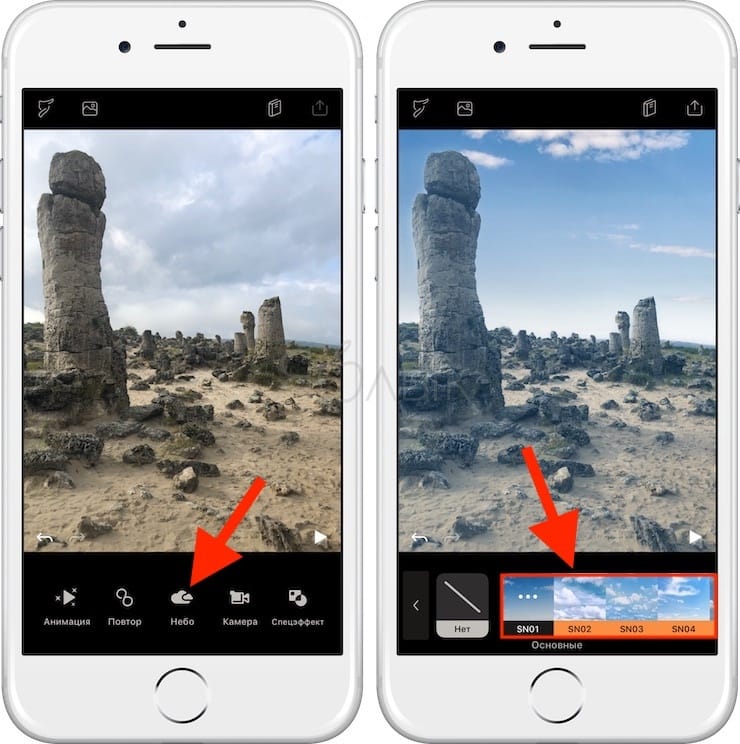
В то же время, у оборудования есть свои пределы. Люди сравнивали результаты снимков с iPhone 11 с DSLR или другими крупными камерами, однако вот, как выглядит матрица iPhone 11 по сравнению с матрицей Sony A7R4:
Да, для получения хороших кадров требуется волшебство. И в этом году волшебство стало ещё сложнее. Или, точнее, догадливее.
Серьёзное улучшение: выборочная постобработка
При редактировании фото вы можете решить применить фильтр ко всему изображению, например, сделать сцену поярче или увеличить резкость. Однако вы можете применять эффекты выборочно к части изображения, так, как частенько журналы сглаживают кожу модели, чтобы та выглядела более гладкой.
Apple добавила сходную ретушь к процессу получения снимков. iPhone 11 автоматически разбивает изображение на части и применяет к ним разное по силе уменьшение шума. Вы, возможно, не разглядите на этом снимке результаты уменьшения шума:
Если сильно выкрутить контраст, можно увидеть в облаках «акварельные» артефакты:
Обработанный HEIC и RAW
В небе шум устраняется агрессивнее.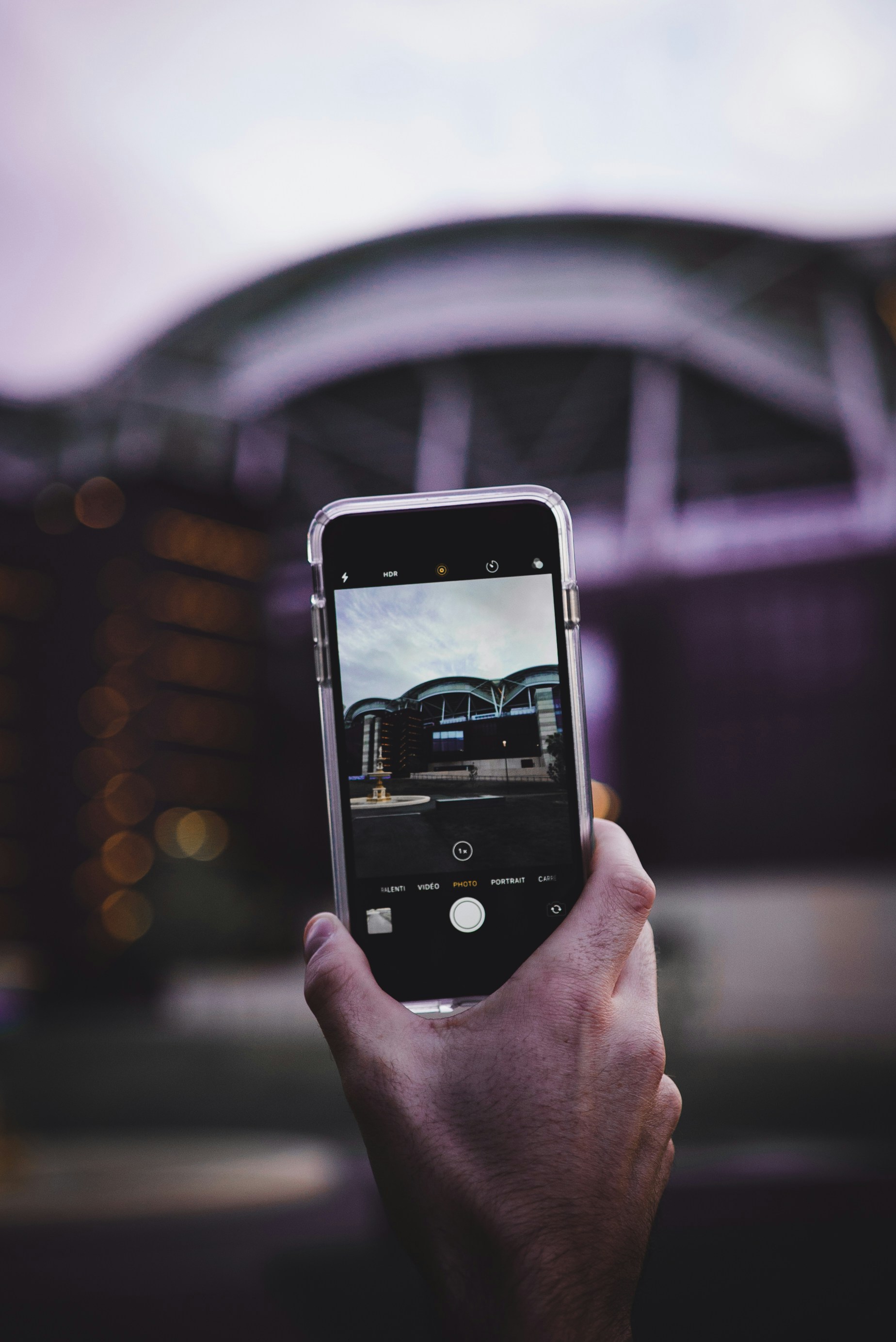 Поскольку небо обычно имеет однородную поверхность, iOS решает, что может применить более сильное уменьшение шума, сделав небо гладким без единого зёрнышка.
Поскольку небо обычно имеет однородную поверхность, iOS решает, что может применить более сильное уменьшение шума, сделав небо гладким без единого зёрнышка.
В других областях применяются другие уровни уменьшения шума. Кактусы и другие объекты, которые камера посчитала достойными детализации, остались почти без обработки.
Однако, и эта технология не идеальна. На оригинале не очень чёткие кусты потеряли детализацию. iOS не знает, где тут кактус, а где – небо. Она применяет уменьшение шума, судя по всему, на основе изначального количества деталей.
Один из способов, которыми компьютер видит детали
Распознавая лицо, iOS ведёт себя совсем по-другому. Она может специально сохранять детализацию текстуры кожи, волос и одежды.
Подредактировано, чтобы выделить те области, где семантическая разметка сохранила текстуру. Фоновые украшения довольно щедро размыты, но камера особенно позаботилась о том, чтобы текстура кожи и волос моего друга Крисе сохранились на изображении. Серая оконная рама за ним, обладавшая богатой текстурой, стала полностью «акварельным».
Серая оконная рама за ним, обладавшая богатой текстурой, стала полностью «акварельным».
Apple называет это «сегментацией фотографий». Они используют машинное обучение для разбивания фото на кусочки и обработки каждого из них отдельно. Впечатляет то, что всё это проделывается мгновенно.
iOS 13 может специально выделять волосы, зубы, глаза, кожу и т.д.
Эта целевая постобработка и делает iPhone 11 совершенно новой камерой. Прошлогодний Smart HDR был не таким избирательным. Новое изменение процесса обработки редактирует все сделанные вами снимки, чтобы сохранить определённые области изображения или сгладить текстуры.
В ночном режиме iPhone 11 также можно заметить исчезновение деталей в некоторых областях. Однако обычно это происходит в тех частях изображения, до которых вам нет особенного дела. Ночной режим каким-то удивительным, и даже загадочным образом умеет получить иногда даже более резкое изображение, чем обычный режим, и сохраняет детали в частях изображения, выбранных камерой во время его обработки.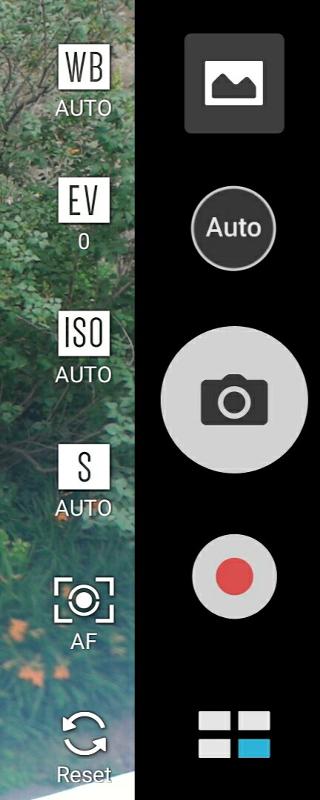
Иронично, что прошлогодний скандал Beautygate оказался ложным, поскольку в этом году iPhone 11 реально подравнивает некоторые части изображения сильнее, чем другие. Но поскольку камера теперь достаточно умна, чтобы делать это выборочно, и делать это там, где вы этого не заметите, никаких скандалов в этом году не возникло. Изображения просто выглядят резче и мягче.
Улучшение устранения шума
Довольно сложно объективно сравнить то, как избавляются от шума iPhone 11 и iPhone XS (семантическую разметку невозможно отключить), кажется, что у iPhone 11 уменьшение шума лучше сохраняет детали.
Можно было бы предположить, что новая система уменьшения шума использует машинное обучение для заполнения деталей, которые можно было бы иначе потерять – так делают многие сегодняшние технологии. И, тем не менее, такое улучшение можно только приветствовать.
Постобработка и сверхширокоугольные объективы
Мы уже упоминали, что расстроены невозможностью получить файл RAW от объективов с сверхширокоугольным углом зрения.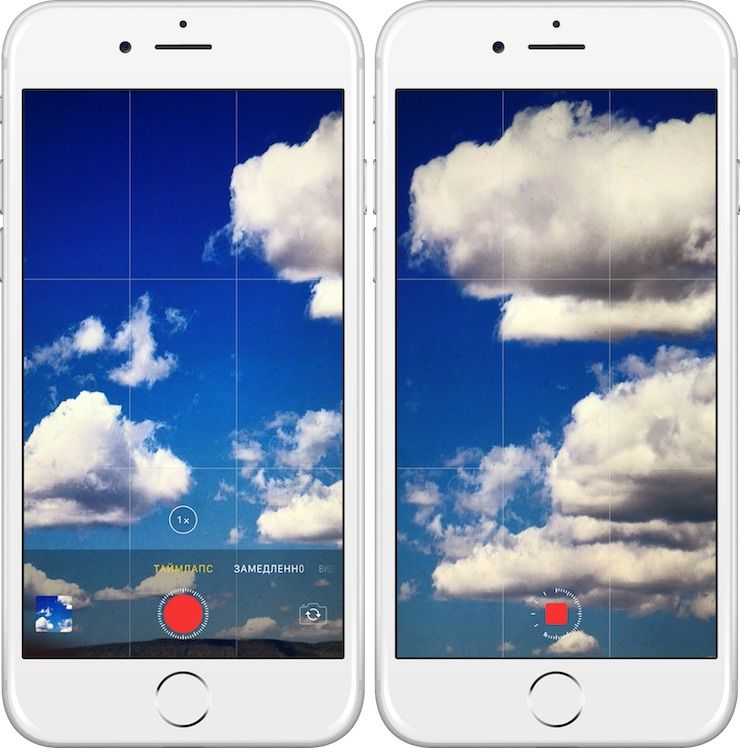 Возможно, это исправить обновление ПО. На следующем фото вы можете видеть, как все детали по большей части размыты:
Возможно, это исправить обновление ПО. На следующем фото вы можете видеть, как все детали по большей части размыты:
Сверхширокоугольные объективы – самые медленные из трёх задних объективов, поэтому им приходится использовать большее значение ISO. Если вы хотите увидеть результат их работы в реальном времени, покрутите это новое модное колёсико зума из приложенияи Camera сразу после начала заката. Как только вы опуститесь ниже значения 0,9х, вы начнёте замечать, как текстура, допустим, вашего ковра исчезает.
С уменьшением количества света результат работы сверхширокоугольных объективов делается очень размытым и выдаёт много артефактов уменьшения шума
У УШЛ есть одна уникальная трудность: хроматические аберрации, или говоря простым языком, фиолетовые края. У телеобъектива эта проблема ощущается меньше, но мы можем наблюдать её в его RAW. Обратите внимание на немного заметные розово-фиолетовые края листьев на этом снимке, сделанном в ботаническом саду Гонконга против солнечного света:
К этому привычны фотографы, снимающие «быстрыми объективами» (с большой апертурой; в диапазоне от f/2.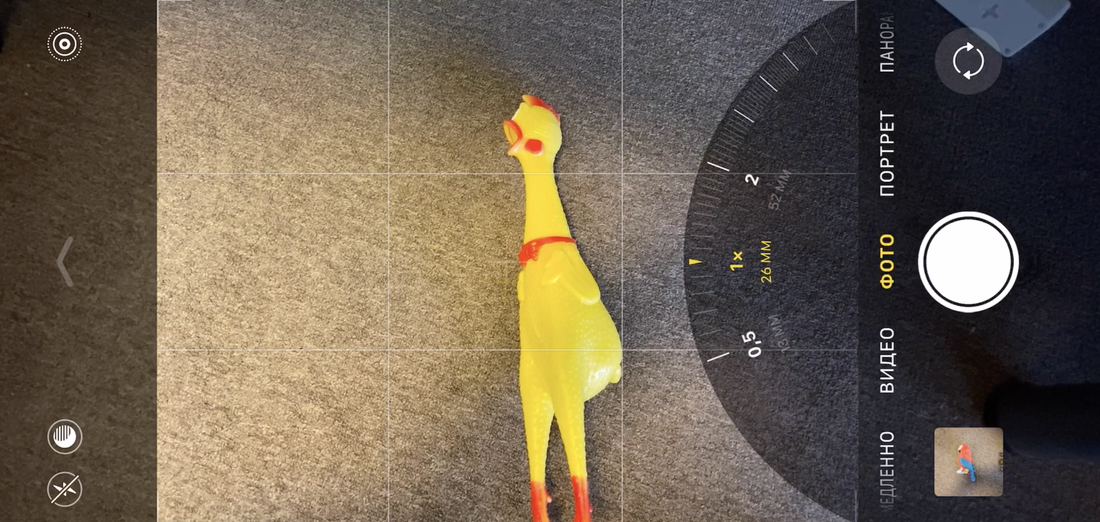 0 до f/0.95, причём чем меньше число, тем больше апертура). Чем больше света впускает объектив, тем сильнее вероятность того, что она пострадает от этого эффекта. К счастью в приложениях типа Lightroom можно убирать такие края. А теперь автоматическая постобработка от Apple бережёт снимки от этой хроматической аберрации.
0 до f/0.95, причём чем меньше число, тем больше апертура). Чем больше света впускает объектив, тем сильнее вероятность того, что она пострадает от этого эффекта. К счастью в приложениях типа Lightroom можно убирать такие края. А теперь автоматическая постобработка от Apple бережёт снимки от этой хроматической аберрации.
Результат выглядит гораздо лучше после быстрого применения магии Apple
Если у вас будет пример RAW, сделанного на сверхширокоугольные объективы, мне бы хотелось посмотреть на него без коррекции. Везде, от искажений «рыбий глаз» до краевых эффектов, я хочу видеть (уродливую) правду.
Убедительный соперник для зеркалок?
Произошедшие в этом году изменения весьма внушительны. Благодаря улучшениям железа, семантическим поправкам в каждом кадре, обновлению Smart HDR и подстройкам алгоритма удаления шума, iPhone 11 и 11 Pro стали реальными претендентами на трон среди камер смартфонов.
В прошлом iPhone делали отличные фотографии для соцсетей, однако при просмотре на большом экране они не выдерживали конкуренции.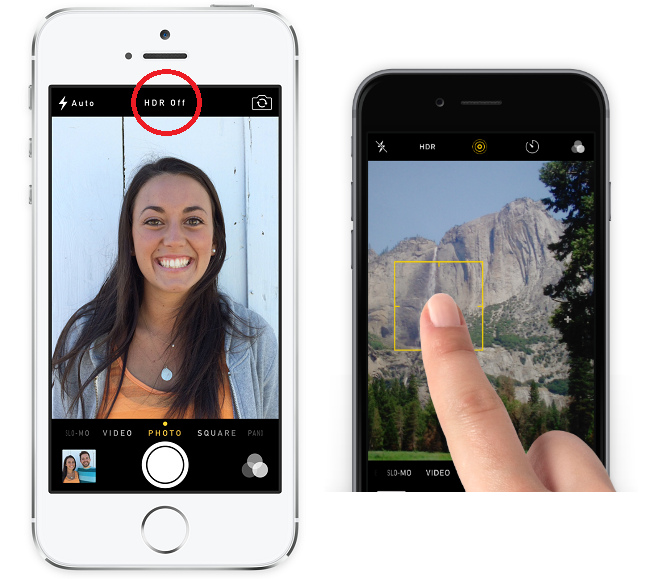 Поэтому я часто беру с собой в поездки «большую» камеру.
Поэтому я часто беру с собой в поездки «большую» камеру.
Но эти серьёзные улучшения в обработке кадров позволяют заявить, что iPhone 11 – это первый iPhone, реально соперничающий с фотоаппаратом.
Ах, это? Это просто кадр с главного объектива iPhone 11 Pro, ужатое на 50%. Ага.
Благодаря ловким алгоритмам обработки, чёткость и детализация дошли до уровня, пригодного для печати и просмотра на экранах высокого разрешения.
Один из снимков ниже был сделан камерой Sony A7R4 за $4000 – новейшей флагманской полнокадровой камерой, вышедшей в сентябре – на объектив G-Master за $1400 с длиной фокуса близкой к широкоугольному объективу iPhone (у камеры 24 мм, у iPhone 26 мм). Второй кадр был сделан на iPhone 11 Pro с телеобъективом 52 мм.
Возможно, вы поймёте, какой из них сделала какая из камер, однако вопрос не в достижении паритета, а в том, когда будет достигнуто «достаточно хорошее» качество. Производители камер должны напрячься.
Очевидно, изначальный кадр у Sony был гораздо крупнее, однако у него и матрица на 61 мп против 12 мп у iPhone 11. Изображение с iPhone 11 пришлось лишь немного уменьшить, чтобы привести в соответствие с частью кадра от Sony.
Изображение с iPhone 11 пришлось лишь немного уменьшить, чтобы привести в соответствие с частью кадра от Sony.
Значит ли это, что RAW уже не нужен?
Нет.
Казалось бы, со всеми этими деталями смысла снимать в RAW уже нет. Ведь если мы можем получить все детали без шума, какой смысл?
Однако смысл снимать в RAW на iPhone 11 всё ещё остаётся – если вам нужно вытянуть ещё больше из этого крохотного, но способного массива камер.
В RAW всё ещё прячется больше деталей
Это может вас удивить, но да: в RAW всё ещё прячется больше деталей. Особенно это заметно на мелких деталях, которые семантическая разметка и алгоритм уменьшения шума не считают за важные, и когда Smart HDR перебарщивает со слиянием деталей:
Слева — Smart HDR, справа – отредактированный RAW
Да, детали всё ещё лучше сохраняются в RAW. Посмотрите на этот участок кадра без масштабирования. На свитер, волосы, траву и даже деревья на фоне:
Smart HDR против RAW
Да, зернистость имеется. Но небольшая зернистость, которая возникает почти при любых условиях съёмки, по моему мнению, только улучшает снимок.
Но небольшая зернистость, которая возникает почти при любых условиях съёмки, по моему мнению, только улучшает снимок.
Раздражает ли зернистость в этом снимке, или добавляет ему шарма?
Конечно, вы всегда можете использовать ваше любимое приложение для того, чтобы позже убрать шум. Но это только одна из возможностей – в отличие от случая, когда у вас есть только изображение, с которого безвозвратно убрали весь шум, а с ним и часть деталей и текстур.
Гибкость в редактировании
Сохраняя картинку в JPEG или HEIC, алгоритм выбрасывает большой объём полезных для редактирования данных. Работа со светлыми и тёмными областями иногда обнаруживает странные участки и грани объектов:
Иногда при восстановлении подсвеченных участков небо выглядит странно; а дополнительные данные, содержащиеся в файле RAW, позволяют сделать естественно выглядящие градиенты:
Сейчас RAW-файлы у iPhone 11 склоняются к яркой и плоской картинке. И несмотря на этот, казалось бы, передержанный вид, агрессивное занижение экспозиции не выдаёт никаких новых деталей, которые могли бы быть потеряны в подсвеченных областях:
Для профессионалов привожу начальное состояние уровней:
Не нужен никакой HDR. Красивое и плавное уменьшение подсвеченных областей.
Красивое и плавное уменьшение подсвеченных областей.
JPEG или HEIC со сходной экспозицией может выглядеть примерно так же при использовании Smart HDR, но менее гибок при редактировании.
Редактирование баланса белого – это сверхспособность
Камеры сталкиваются с различными типами освещения, и им приходится догадываться о том, что на снимке белого цвета. Вы можете сделать кадр с прекрасной снежной сценой в Рождество, и обнаружить, что на снимке снег будет синим или жёлтым. Вашу камеру сбивает с толку голубой отсвет неба на белом снегу, или оранжевое свечение заката.
Если вы делаете фото при помощи приложения Camera, баланс белого встраивается в снимок, и поменять его нельзя. Вы можете поменять все цвета, настраивая оттенок или тон [tint/hue], но не можете просто постфактум назначить баланс белого. В файлах RAW это сделать можно, и это даёт вам способность делать выразительные снимки с абсолютно разным настроением:
Или использовать очень творческий подход к цвету и цветовому балансу, создавая кадры, отлично вписывающиеся в сабреддит /r/outrun[посвящён ретрофутуристской эстетике 80-х с неоновыми огнями и хромом / прим. перев.]:
перев.]:
Чем больше камеры самостоятельно редактируют для нас снимки, тем чаще хочется отказаться от навязанной камерой эстетики и взять всё в свои руки. Ведь фотография, в конце концов, это искусство!
Выбирать не нужно
Если всё это звучит несколько сумбурно, то мы решили, что лучший способ дать вам возможность насладиться обеими мирами – магией обработки и неограниченными возможностями RAW – это дать вам доступ в оба мира сразу. Такие приложения, как Halide, могут одновременно снимать в RAW и обработанный JPEG, чтобы вы потом могли выбрать, что вам нравится больше. Если только вы не снимаете на сверхширокоугольный объектив.
Halide 1.15: умный и ещё умнее
У Halide 1.15 есть новая настройка: «включить умнейшую обработку». Это позволяет камере обрабатывать снимок так долго, как это необходимо, и выжать из неё весь динамический диапазон целиком.
Единственный минус состоит в том, что для этого нужно отключить снимки в RAW, поскольку невозможно одновременно снимать в RAW и заниматься обработкой изображения (это ограничение нам неподвластно).
Новая настройка доступна для устройств, работающих под iOS 13, и лучше всего её результаты видны на iPhone XS, XR, 11 и 11 Pro. Deep Fusion доступна только на iPhone 11 и 11 Pro, начиная с iOS 13.2.
Нам очень интересно дать вам поиграться сразу с RAW-изображениями и полностью обработанными снимками, и узнать, что вам больше понравилось.
Эти фишки Apple «забыла» сделать в iPhone X. Удобный доступ к настройкам фото и видео. Новые функции iPhone X: Face ID
Павел Городницкий протестировал флагманский iPhone
На прошлой неделе Apple провела очень нехарактерную для себя акцию: приближённые к компании журналисты и блогеры получили новый iPhone не в день мировой премьеры, а за двое суток до старта продаж.
Соответственно, к моменту релиза в Сети уже лежали десятки обзоров iPhone X, которые чудовищно напоминали друг друга. Возникло ощущение, что Apple дала авторам некий шаблон, по которому нужно было написать материал. Скорее всего, это бредовое предположение, но трафаретность текстов объективно зашкаливала.
«iPhone X — прекрасный смартфон, к которому придётся попривыкать, но зато потом всё будет совсем круто. Apple снова всех порвала», — эта универсальная фраза финализировала практически все обзоры нового флагмана.
Насколько я знаю, Apple очень ревностно относится к негативным оценкам, поэтому я понимаю тех, кто сгладил углы и смягчил все радикальные формулировки. Люди прекрасно осознают, что любая критика может стоить им дружбы с компанией и айфона в следующем году. Логичнее вовремя закрыть рот, чем плеваться в колодец.
Face ID? Похожая история. Телефон сканирует лицо, как палец, а потом считывает физиономию, как тот же узор на подушечке. Один удобный способ разблокировки заменился другим. Особой разницы в ощущениях нет — не понимаю, за что тут можно восхвалять Apple.
Вероятно, кого-то возбудили говорящие анимированные смайлы, но давайте честно — этот тренд проживет даже меньше, чем Prisma. Сейчас в «Твиттере» устраивают флешмобы и записывают Animoji-караоке, но всего через неделю такие клипы уже покажутся олдскульными, а через месяц — просто пошлыми и древними.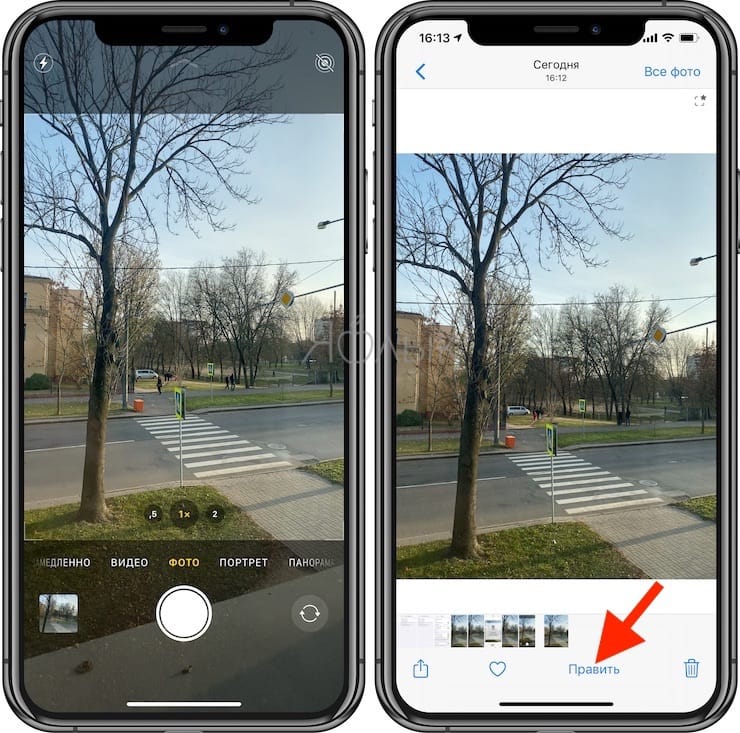
На самом деле, Animoji — мертвейшая тема, потому что функция доступна только на iPhone X и только в iMessage, а длина ролика ограничивается десятью секундами. Слишком много лимитов, чтобы стать хитом. Если Apple на что-то рассчитывает, то корпорации нужно как можно скорее портировать Animoji во все мессенджеры, иначе эта фишка мучительно загнётся.
Во-первых, Apple сама признала, что пиксели на дисплее могут выгорать, если выключить автояркость. Это уже второй важный компромисс компании за два года: в 2016-м Тим Кук навязывал чехол для iPhone 7 Jet Black, чтобы защитить девайс от неминуемых царапин.
Вторая беда экрана — белый цвет, который из-за особенностей технологии больше напоминает светло-серый. Минус номер три — углы обзора: поворачиваешь экран — всё стремительно голубеет.
Конечно, у OLED-экрана есть и плюсы (например, насыщенный чёрный и грандиозная контрастность), но лично мне работать с IPS-дисплеем iPhone 7 Plus гораздо комфортнее.
Ещё одно псевдопреимущество iPhone X — беспроводная зарядка.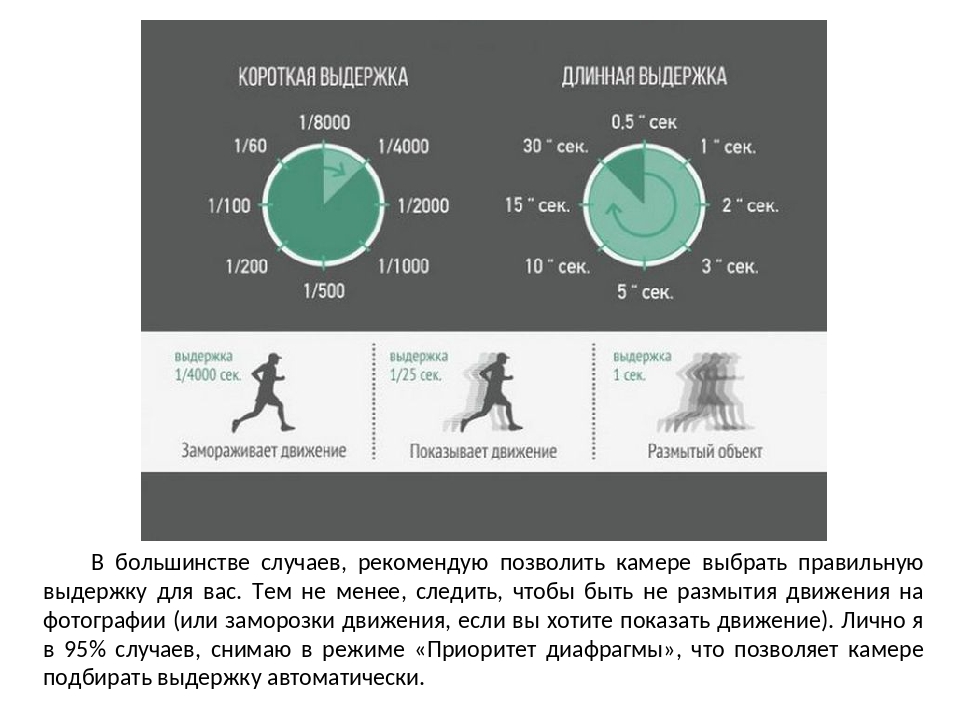 Я протестировал аппарат в тандеме с Qi-адаптером, но не завершил эксперимент, чтобы избежать поломки флагмана, который нагрелся так, словно попал в ад на сковородку.
Я протестировал аппарат в тандеме с Qi-адаптером, но не завершил эксперимент, чтобы избежать поломки флагмана, который нагрелся так, словно попал в ад на сковородку.
Кстати, такое с «десяткой» периодически происходит и при обычной зарядке, и даже просто при серьёзной нагрузке. Сначала телефон становится тёплым, а через пару минут — экстремально горячим. К тому же увеличение температуры влияет на сенсор: он начинает пропускать касания. Эта проблема массовая, и её, видимо, будут решать оптимизацией прошивки.
С надёжностью корпуса тоже ничего не понятно. Каждый день в Сеть заливают фотографии треснувших iPhone X, а новостные IT-сайты пишут об астрономической стоимости ремонта — от 250 долларов за сломанный экран, от 550 — если разбились обе панели (задняя и фронтальная).
Само собой, Apple всячески привлекает внимание к фирменным чехлам, но они уничтожают всю концепцию безрамочности и делают iPhone заурядным телефоном.
Этот iPhone правда не вызвал у меня экстаза. Возможно, потому, что Apple спровоцировала завышенные ожидания. Или из-за космической цены. Или из-за того, что я меняю iPhone каждый год и не могу насладиться скачкообразностью прогресса.
Или из-за космической цены. Или из-за того, что я меняю iPhone каждый год и не могу насладиться скачкообразностью прогресса.
К примеру, мой коллега, взявший iPhone X сразу после Xiaomi Redmi, наслаждается каждой секундой взаимодействия с новым смартфоном Apple. У меня так не получается — здоровый металлический 7 Plus всё ещё кажется мне более практичным, чем стеклянный iPhone X. Тем более, прошлогодний фаблет значительно дешевле «десятки».
Не сомневаюсь, что Apple продаст iPhone X бешеными тиражами, но, на мой взгляд, никакой смены парадигмы не произошло: под видом революции у людей содрали жуткие деньги за симпатичный кусок стекла и стали.
Вчера вечером Apple представила новые устройства линейки iPhone, главным из которых стал iPhone X, приуроченный к десятилетию первого смартфона компании. Тим Кук заявил, что именно он определит развитие мобильных технологий на годы вперед. Но так ли это? Мы собрали для вас 10 главных нововведений, которые выделяют iPhone X среди конкурентов.
Экран
Смартфон получил ультрачеткий OLED-дисплей с разрешением 2436 х 1125 и плотностью пикселей в 458 ppi, занимающий практически всю переднюю панель.Клавиши Home больше нет, так как разблокировка осуществляется при помощи Face ID. Экран поддерживает HDR, а также технологию True Tone, изменяющую цветовую гамму в зависимости от окружающего освещения. Сверху дисплей частично закрыт камерой и сенсорами для сканирования лица. В «ушах» по бокам от камеры высвечивается полезная информация вроде заряда батареи и индикатора качества связи,
Face ID
В угоду безрамочному дисплею компании пришлось пожертвовать клавишей Home. Теперь для разблокировки нужно просто поднести смартфон к лицу. Распознавание лица происходит при помощи двух камер (фронтальной и инфракрасной) и множества сенсоров, благодаря чему снять блокировку можно даже в полной темноте. Также технология исключает возможность разблокировки устройства по фотографии его владельца.
Оплата по карте теперь тоже требует подтверждения лица, причем для этого не нужно наклоняться близко к устройству — достаточно просто посмотреть на него, и смартфон сам поймет, что вы — это вы.
Начинка
iPhone X получил процессор A11 Bionic, как и младшие iPhone 8 и 8 Plus. Компания заявляет об увеличении производительности на 25-70% по сравнению с предыдущим поколением процессоров, что вероятно вновь делает смартфон Apple самым мощным в мире.
Беспроводная зарядка
Аккумулятор
Компания заявила, что iPhone X сможет прожить от аккумулятора на два часа больше, чем iPhone 7. Учитывая сравнимые размеры корпуса, это просто великолепный показатель. Но главное нововведение заключается в добавлении функции быстрой зарядки. Теперь iPhone способен восполнить половину заряда всего за 30 минут. Разумеется, с приобретением дополнительных адаптеров.
Камера
Камера в новом iPhone получила существенные улучшения. Основная 12-мегапиксельная двойная камера стала лучше снимать в темноте. Портретный режим тоже получил улучшения благодаря работе нейросетей и новые режимы имитации разного освещения.
Максимальное качество записи видео выросло до 4К при 60 fps, а Slow-mo теперь пишется в 1080p при 240 fps.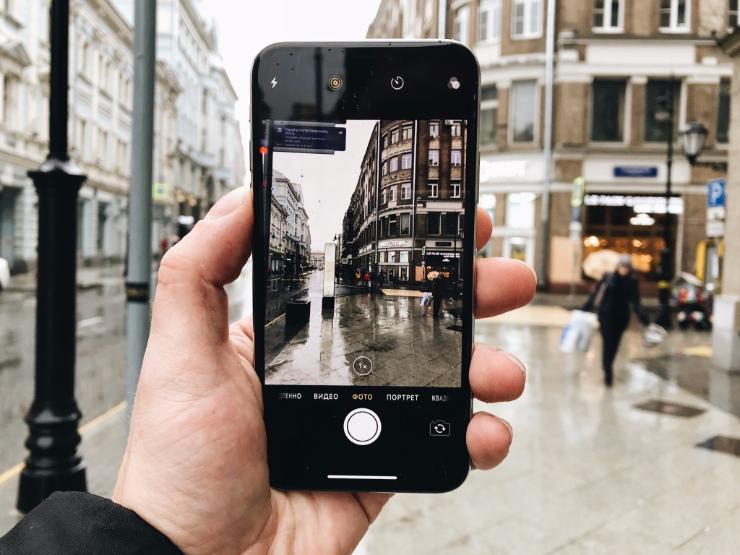
Фронтальная 7-мегапиксельная камера теперь позволяет снимать селфи в портретном режиме с эффектом размытия фона и писать видео в формате FullHD.
AR
Об AR стало известно еще на WWDC-2017, где данной технологии уделяли особое внимание и прочили великое будущее. И не зря.
Уже сейчас ее поддерживают миллионы устройств, что делает iOS самой большой платформой дополненной реальности. Есть большая вероятность, что с выходом данной технологии в свет многие привычные вещи изменятся. Apple сама показала отличный пример: Вы пришли на футбольный матч, навели камеру вашего iPhone на поле, и над игроками сразу же появились подписи, а справа поползла лента Twitter с обсуждением матча. И таких примеров великое множество.
Настоящий киберпанк да и только!
Память
Наконец-то Apple решила отказаться от 32-гигабайтных устройств! Теперь в линейке осталось только 2 версии: на 64 ГБ и 256 ГБ. Учитывая выросшее качество фото и видео, возможно в следующий раз компания откажется и от 64 ГБ модели.
Анимодзи
Благодаря функции захвата движений лица теперь можно анимировать Emoji-символы и делиться ими с друзьями. Возможно, именно эта мелочь сможет изменить привычное общение в мессенджерах и придать Emoji немного человечности. Как знать, возможно скоро эмоджи заменят привычные «:)» в сообщениях.
Цена
Цены на новый iPhone начинаются от $999, что делает его самым дорогим смартфоном Apple за всю ее историю.
Если честно, их больше.
3 ноября Apple начала продавать . Смартфон получил новый дизайн, мощное «железо» и лишился сходства с предыдущими моделями. В флагмане много интересного, и сегодня мы расскажем о пяти фишках, которые понравились больше всего.
Дисплей
Первое отличие iPhone X от прошлых моделей — 5,8-дюймовый Super Retina OLED-дисплей. Он занимает всю фронтальную панель, за исключением небольшой части сверху, на которой размещен разговорный динамик, камера и ряд сенсоров. Новый экран ярче и контрастнее по сравнению с LCD в , и других моделях. Черный цвет выглядит насыщеннее, а белый — естественнее.
Черный цвет выглядит насыщеннее, а белый — естественнее.
Главный элемент — камера TrueDepth. Она сканирует и запоминает лицо владельца, чтобы тот мог разблокировать дисплей, оплатить покупку или скачать приложение из App Store. Благодаря этому компоненту Apple отказалась от кнопки Home со сканером отпечатков пальцев на лицевой панели. Работает новый метод аутентификации не доли секунды , чем Touch ID, однако создатели говорят, что точность распознавания выросла до 1 000 000:1. Это небольшая плата за возросшую безопасность и удобство.
Камера
За новым дизайном и Face ID можно было не заметить третьего важного улучшения iPhone X. Это камера. Она по-прежнему двойная, но размещена вертикально, а не горизонтально, как у iPhone 7 Plus и iPhone 8 Plus. Кроме того, оба сенсора получили систему оптической стабилизации изображения — снимки тяжелее испортить дрожащими руками.
Внутри двойной камеры iPhone X изменились компоненты. Широкоугольный объектив получил диафрагму ƒ/1. 8, а телеобъектив — ƒ/2.4. В камеру попадает больше света, и снимки выходят более детализированными и качественными. Даже в условиях слабого освещения — фото туманного вечера в большом городе лучшее тому .
8, а телеобъектив — ƒ/2.4. В камеру попадает больше света, и снимки выходят более детализированными и качественными. Даже в условиях слабого освещения — фото туманного вечера в большом городе лучшее тому .
Батарея
Емкость аккумулятора iPhone X составляет 2716 мАч. Это меньше, чем у прошлогоднего iPhone 7 Plus. Зная о проблемах с автономностью , мы не надеялись, что последняя модель будет долгоиграющим смартфоном. И ошиблись.
Инженеры Apple сделали необычный шаг и разделили аккумулятор на две части. Хотя внутри флагмана установлена две компактные батарейки, от одного заряда устройство работает дольше, чем iPhone 8. Убедиться в этом опять журналисты Tom’s Guide. Они взяли новые iPhone, Galaxy Note8 и Pixel 2 XL и сравнили смартфоны в тесте на автономность. iPhone X не занял первое место, однако результат оказался приемлемым — 10 часов 49 минут. Вероятно, после обновления до iOS 11.2 срок работы на одном заряде станет еще больше.
Корпус
Да, стекло тяжелее, чем алюминий.:max_bytes(150000):strip_icc()/001_how-to-use-the-live-photo-editor-on-iphone-4685374-84c0df4258b340b6a9db76b051b9e854.jpg) Да, оно более хрупкое. Да, стальная рамка быстрее царапинами. Тем не менее iPhone X со стеклянной передней и задней панелью выглядит шикарно.
Да, оно более хрупкое. Да, стальная рамка быстрее царапинами. Тем не менее iPhone X со стеклянной передней и задней панелью выглядит шикарно.
Новый внешний вид флагмана выделяет его на фоне моделей последних лет, дизайн которых ничем принципиально не отличался. Если хотите, стеклянный корпус с металлической рамкой — это отсылка к iPhone 4, вышедшему еще при жизни Стива Джобса, нечто вроде благодарности за решение использовать новые материалы в создании смартфонов. А еще теперь iPhone X заряжается без проводов — с алюминиевой задней панелью это было бы нереально.
Стал по‑настоящему уникальным смартфоном, выделяющимся множеством интересных технических и программных решений. Некоторые из них аналогичны тем, что реализованы в актуальных Android‑флагманах, а какие‑то до сего дня и вовсе в смартфонах не применялись. На них‑то мы внимание и заострим.
Итак, 10 уникальных фишек iPhone X:
- Face ID — технология распознавания лица пользователя, работающая на основе детального 3D‑сканирования и способная к самообучения.
 Аналогичные системы конкурентов в разы медленнее и куда менее точные. Плоским фото Face ID не обмануть, да и всматриваться в какие‑либо точки на экране не нужно. Технология должна распознавать владельца смартфона. Даже если он в головном уборе, с новой прической или попросту не в форме.
Аналогичные системы конкурентов в разы медленнее и куда менее точные. Плоским фото Face ID не обмануть, да и всматриваться в какие‑либо точки на экране не нужно. Технология должна распознавать владельца смартфона. Даже если он в головном уборе, с новой прической или попросту не в форме.
- Дисплей True Tone — такой экран, используя шестиканальный датчик внешней освещенности, автоматически настраивает баланс белого в соответствии с цветовой температурой окружающих источников света. Экран с этой технологией дебютировал в iPad, а теперь появился и в смартфонах Apple.
- LED‑вспышка Slow Sync — четырехдиодная вспышка основной камеры совмещает длинную выдержку с высокой частотой импульсов для получения более яркого объекта на переднем плане с правильно освещенным фоном. Такая вспышка обеспечивает однородную подсветку и минимальное количество резких перепадов света.
- Видео 4K 60 fps — ни один смартфон пока не мог предложить запись видео в формате 4К при 60 кадрах в секунду.
 У топовые флагманов Samsung, Sony и HTC аналогичное разрешение достигается лишь при 30 кадрах, а при 60 их «потолок» — Full HD.
У топовые флагманов Samsung, Sony и HTC аналогичное разрешение достигается лишь при 30 кадрах, а при 60 их «потолок» — Full HD.
- Замедленное видео 1080p 240 fps — еще одно достижение инженеров Apple, позволяющее записывать высококачественное замедленное видео. Компания Sony в последних флагманах реализовала и 960 кадров в секунду, что рекорд на сегодняшний день, однако разрешение при этом лишь 720p. У Galaxy Note8 при 240 кадрах также пишется лишь 720p‑картинка.
- Камера TrueDepth — новейшая 7‑Мп камера, работающая в паре с целым набором датчиков, фильтров и, конечно, процессором A11 Bionic для реализации портретного режима съемки, то есть с качественным размытием фона на селфи.
- Портретное освещение — выразительные программные эффекты, которые используют сложные алгоритмы вычисления взаимодействия света с чертами вашего лица и имитируют студийное освещение на селфи. Пока функция в режиме бета, но можно быть уверенным, что разработчики Apple будут ее только совершенствовать.

- Анимодзи (Animoji) — анимированные смайлы, имитирующие мимику пользователя. Для этого фронтальная камера анализирует работу более 50 лицевых мышц и оживляет за счет них 12 различных Animoji. Анимодзи повторяют не только вашу гримасу, но и говорят вашим голосом. Отправляются такие смайлы через Сообщения (iMessage).
- Процессор с нейронной системой — речь о чипе A11 Bionic c двухъядерной нейронной системой, способной распознавать лица, места и объекты. Она обрабатывает задачи машинного обучения со скоростью до 600 миллиардов операций в секунду и лежит в основе таких новых функций, как Face ID и Animoji. Huawei также чип с машинным обучением, но смартфонов с ним пока не представила.
- Отсутствие нижней рамки экрана — безрамочных смартфонов вышло уже немало, но все они так или иначе имели хотя бы одну рамку, которая всегда располагалась снизу. iPhone X же стал первым мобильным устройством именно без видимой нижней рамки.

Некоторые из указанных новшеств в какой‑то мере схожи с разработками конкурентов. Касается это, в частности, программных эффектов для селфи и экрана True Tone — нечто подобное мы уже видели. Apple, как уже стало традиционным, «переизобрели» их. Это не просто интересные концепты или оригинальные решения «на бумаге», а именно реализованные фишки, которыми сможет пользоваться в повседневной жизни любой желающий (конечно, обладающий помимо желания достаточной кредитной историей суммой).
12 сентября компания Apple представила футуристичный iPhone X. Публика уже высказала своё «фи», справедливо заметив, что главную инновацию, а именно безрамочный экран, мы уже видели у Samsung. Однако в iPhone X есть немало других нововведений, которые реализованы на рынке смартфонов впервые.
1. Face ID
Идея распознавания лица для разблокировки устройства не нова, однако ни одна технология не была совершенной. Знаменитая тем, что всё и всегда делает по уму, компания Apple представила в iPhone X систему сверхточного 3D-сканирования TrueDepth, которая вместе с машинным обучением гарантирует 100-процентное узнавание, даже если вы не побрились или надели очки со шляпой. По крайней мере, так в Apple сказали.
По крайней мере, так в Apple сказали.
2. True Tone
Впервые эта технология появилась в iPad Pro, и она делает очень простую вещь — подстраивает цвета и баланс белого на экране в соответствии с условиями окружающего освещения. В итоге изображение на устройстве всегда выглядит так, как надо. Теперь True Tone есть на iPhone X.
3. 4K с частотой 60 кадров/с
Впервые запись 4K-видео Apple реализовала в iPhone 6s. К тому времени было уже много смартфонов с той же функцией, однако только в iPhone можно было делать ролики неограниченной длины, да ещё и с крутой стабилизацией изображения. А вот iPhone X стал первым смартфоном, который научился записывать плавное 4K-видео с частотой 60 кадров/с — то что надо для динамических сцен.
4. Slo-mo в Full HD и с частотой 240 кадров/с
Да, есть один смартфон, который умеет снимать более медленное видео, — это Sony Xperia XZ Premium, которому по плечу 720/960p. Однако что касается разрешения Full HD, то здесь iPhone X с 240 кадрами в секунду впереди всех. Это не просто slo-mo, а ультракачественное slo-mo.
Это не просто slo-mo, а ультракачественное slo-mo.
5. Animoji
Забавные анимированные эмодзи в Apple Messages. Камера TrueDepth, отвечающая также за Face ID, создаёт маску вашего лица на основе движений 50 мышц. Затем iPhone X накладывает эту маску на виртуального анимированного персонажа, и он в точности повторяет вашу мимику. Таким образом можно даже записывать аудиосообщения.
6. Портретное освещение
При съёмке портретов iPhone X осветляет или затемняет области в кадре в реальном времени. Так смартфон имитирует разные типы освещения: сценическое, контровое и другие.
7. Камера TrueDepth
Таких фронтальных камер ещё не было! Да, разрешение всего 7 Мп, но камера умеет размывать задний план, так что селфи получаются будто сделанными на «зеркалку».
8. Вспышка True Tone Quad-LED Slow Sync
Вспышка True Tone Quad-LED уже была в iPhone 7, но в iPhone X она получила режим медленной синхронизации Slow Sync, который необходим при ночной и вечерней съёмке, чтобы аккуратно подсветить объект и в то же время проработать фон.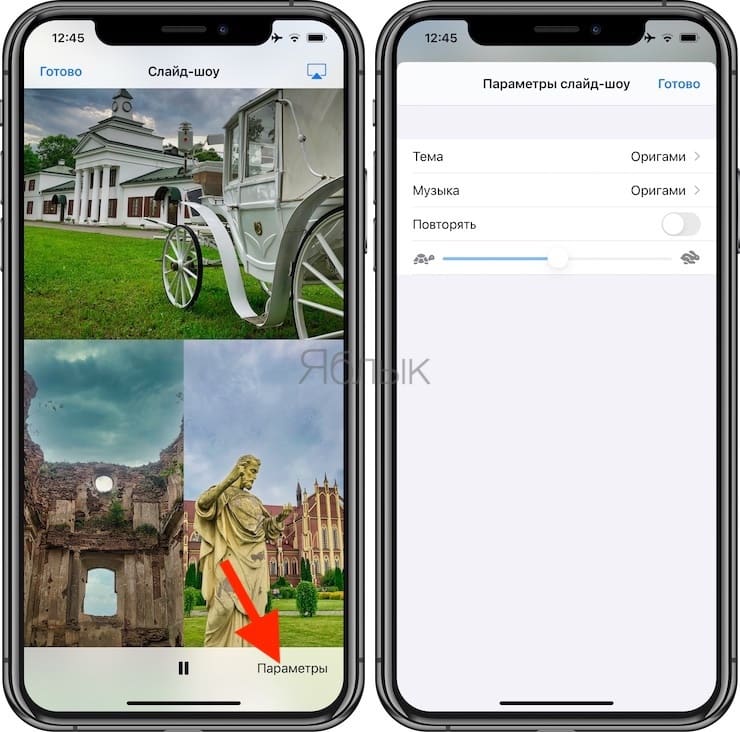 Работает она вот как: затвор камеры отрабатывает длинную выдержку, а вспышка посылает короткий импульс света.
Работает она вот как: затвор камеры отрабатывает длинную выдержку, а вспышка посылает короткий импульс света.
9. Чипсет с нейропроцессором
Apple включила в состав чипсета A11 Bionic двухъядерный нейропроцессор, способный проводить до 600 миллиардов операций в секунду. Именно благодаря ему и стали возможными такие инновационные фишки iPhone X, как Face ID, Portrait Lighting и Animoji.
10. Действительно сплошной экран
Apple не стала первой, кто создал абсолютно безрамочный смартфон со сплошным экраном. Однако именно ей удалось занять дисплеем максимально возможную площадь фронтальной панели, избавившись от областей как над, так и под ним.
как накладывать эффекты, удалять звук и обрезать. Как сделать из фотографии обои для Apple Watch
Прикольную фишку под названием Live Photo нам продемонстрировали несколько лет назад на презентации iPhone 6s . Айфон в момент создания снимка записывает несколько секунд видео до и после спуска затвора.
Позже можно просмотреть записанный ролик при помощи сильного нажатия на снимок. Поддерживается такая возможность во всех моделях с 3D Touch (iPhone 6s/7/8/X).
В iOS 11 решили довести режим до ума и добавить несколько полезных возможностей и настроек.
Как снимать Live Photo
В стандартном приложении Камера в режиме съемки фото сверху отображается специальный индикатор. Если он неактивен, просто нажмите на него и будет происходить запись 1.5 секунд видео до и после создания снимка.
Старайтесь держать iPhone неподвижно особенно после спуска затвора, чтобы получить четкое видео.
Для просмотра Live Photo достаточно сильно нажать на снимок в приложении Фото . В разделе с альбомами будет создана отдельная папка для всех снимков Live Photo.
Что добавили в iOS 11
Первое нововведение касается выбора ключевого снимка . Из всей последовательности кадров можно указать тот, который будет отображаться в качестве прьевью при просмотре галереи.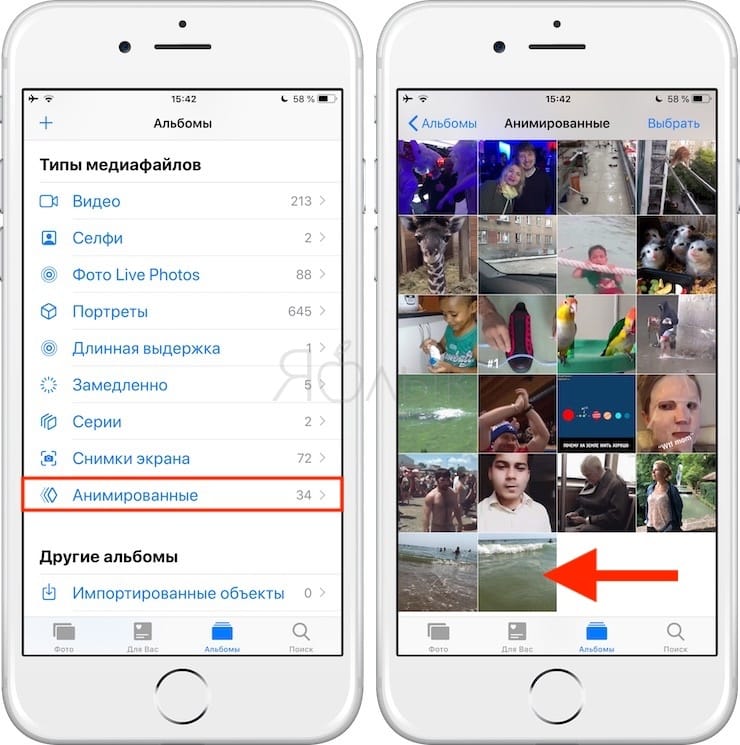
Изначально система сама выбирает ключевой снимок, но часто он получается смазанным или не самым выразительным из всей серии фото.
Достаточно открыть нужный снимок Live Photo, нажать Изменить , выбрать ключевой кадр и нажать Готово .
Второе новшество – наличие разных эффектов . Для выбора подходящей анимации следует найти нужный снимок Live Photo, смахнуть его вверх и выбрать один из четырех эффектов.
В iOS 11 доступны: Live, петля, маятник и длинная экспозиция.
Первый воспроизводит стандартную анимацию отснятого до и после фото видео. Петля зацикливает анимацию. Маятник воспроизводит видео в обратном порядке. Длинная экспозиция имитирует длинную выдержку при создании фото.
Последним новшеством Live Photo в iOS 11 стала возможность обрезать живую фотографию.
Для этого нужно открыть снимок и перейти в режим редактирования (кнопка Изменить ). При помощи перетаскивания крайних маркеров можно обрезать ненужные кадры вначале или в конце видео.
Теперь ты знаешь все о не самой очевидной, но полезной фишке iOS 11.
⭐ Спасибо re:Store за полезную и интересную информацию.
Сегодня речь пойдет о Лайф Фото и то, можно ли его сделать на таких моделях iPhone как 5S, 6 и 6 Plus. Давайте разберемся в этом вопросе раз и навсегда.
Когда в 2015 году был презентован iPhone 6S, то одной из новых фич была весьма интересная функция, которая называется Live Photo.
Если кто не знает, когда эта функция активна, то есть возможно записать 1,5 секунды до и после снимка. Также записывается и звук, который был в этот промежуток времени.
Таким образом, вы получаете что-то вроде маленького видео, которое показывает момент снятия фото. Это помогает получить больше информации о моменте и как бонус, если снимок получился неудачным, выбрать более удачный кадр.
Есть ли Живые Фото в Айфоне 6, 6 Plus, 5S?
В смартфонах от Apple и в целом других производителей, новее модели всегда имеют фичи, которые их выделяют и дают почувствовать весь вкус развития технологий.
Первой причиной можно назвать, что это делается в целях заработать побольше денег, но чаще всего, более старое железо устаревших моделей, не дает возможно это осуществить.
В нашем случае, это сначала вторая мысль, ведь когда вышел iPhone 6S, то в нем впервые была использована технология 3D Touch и существенно улучшена камера. Если вы зажимаете на фото, то можете посмотреть Живую Фотографию в действии и это смотрится весьма гармонично.
В теории, хоть и немного урезано, но можно было бы реализовать это и в таких моделях как Айфон 5S или Айфон 6, и тут всплывает первая причина (есть пример iPhone SE, где нет 3D Touch и фича работает просто отлично).
Если получить новые функции можно было бы и на старых моделях, то зачем покупать что-то новое. Так что лучше урезать старые модели и создать желание обновить свое устройство.
Несмотря на то, что функция начала поддерживаться с iOS 9, а она работает на многих старых устройствах, данной фичей вы можете воспользоваться только начиная с iPhone 6S, 6S Plus и iPhone SE.
Как сделать Лайф Фото на Айфон 5S, 6, 6 Плюс?
Если заморочится, то всегда можно получить желаемое. Думаю вы все прекрасно знаете, что iPhone можно взломать сделав на нем Jailbreak. Эта тема устаревает с каждым годом всё больше, но некоторые все еще пользуются этим.
Суть заключается в том, что если вы скачаете такой твик как EnableLivePhotos , то данная функция появится на любой модели, которая у вас имеется. Но говоря по правде, эта фича не стоит, чтобы подвергать опасности свои данные на телефоне.
Live Photo – эксклюзивная технология компании Apple, открывающая доступ к фотографиям, которые оживают при прикосновении или при просмотре в «Галерее». Впервые технология стала доступна на iPhone 6s, вместе с появлением 3D Touch, механизма, определяющего силу нажатия на экран. После появления Live Photo стал незаменимой частью iOS и начал появляться на последующих версиях iPhone и iPad.
Принцип работы «оживающих фотографий» построен на захвате «контекста», попадающего в объектив за 1,5 секунды до того, как будет нажата кнопка затвора, и на 1,5 секунды после того, как снимок сохраняется на внутреннюю память. Как результат – трехсекундная анимация, которая отображает реальность за пределами кадра и прекрасно оживляет картинку.
Причем сохраняемый файл нельзя рассматривать, как видеоролик формата MOV, скорее, как серию из 45 снимков, отображаемых по 15 штук за секунду (как раз 3 секунды, помогающие разобраться в сути). В целом, технология выглядит изобретательной и смелой, но недоведенной до совершенства, и на то сразу 2 причины:
- Малое количество вариантов для применения. Просматривать получившийся «контекст» разработчики из Apple предлагают двумя способами – в «Галерее», непосредственно при просмотре фотографий, и на рабочем столе, когда появилось желание сменить статичную картинку на яркое воспоминание. А вот дальнейшее применение окутано туманом.
Второй явный недостаток – неподдерживаемый социальными сетями формат Live Photo (как, впрочем, и панорамы, которые тоже нормально не разглядеть). Ни Вконтакте, ни излюбленный Instagram не способен передать заложенные в оживающие фотографии эмоции. Вместо анимированных изображений – статичные картинки, и ничего более;
- Отличающийся от задуманного результат. Нажать на затвор зачастую недостаточно для получения идеального результата – порой изображение смазывается, в некоторых случаях обрывается на самом интересном месте, а иногда и вовсе запускается, и останавливается там, где никогда и не хотелось. С Live Photo подобные неполадки возникают редко – добиться неплохого результата тут намного легче после нескольких попыток. Но как быть, если шанс на фотографию один? Рисковать и получать недоведенные до совершенства анимации или же выбрать стандартный режим фотосъемки и, зажав кнопку, сделать беспрерывную серию, где какой-нибудь вариант, но точно окажется полезным?
Возникающая дилемма вынуждает разобраться в том, как отключить Live Photo на iPhone и сосредоточиться на том режиме операторской работы, который необходим в текущий момент, именно.
Live Photo является программной функцией в стандартном приложение Камера на iOS, с помощью которой можно делать анимированные фотографии. Если вы хоть раз смотрели фильмы о Гарри Поттере, то наверно сможете найти некоторое сходство с живыми картинами. Разница лишь в том, что с ваших фотографий люди убегать не будут,а вот улыбнуться или помахать вам рукой вполне.О том как создать и отредактировать Live Photo на iPhone я хочу рассказать в этой статье.
Какие устройства поддерживают данную функцию
Чтобы создавать Live Photo в Айфоне, необходима поддержка 3D Touch. Это технология определения силы нажатия на экран. Она есть только в последних моделях iPhone:
Для создания Живых фотографий, ваш Айфон должен быть с технологией 3D Touch. Она определяет силу нажатия на экран. Увы обладают ей только лишь несколько последних поколений iPhone:
- iPhone 6s
- iPhone 6s Plus
- iPhone 7
- iPhone 7 Plus
- iPhone 8
- iPhone 8 Plus
- iPhone X
Айфон SE и более ранние модели данной технологий не оснащены, и поэтому делать на них Live Photo у вас не получится.
Принцип работы
Живые фотографии в вашем iPhone — это не волшебство, а сочетание 12-мегапиксельной фотографии с видеофайлом в формате MOV. Технология устроена следующим образом:
Шаг 1. После начала съемки камера записывает 1,5 секунды видео.
Шаг 2 Через 1,5 секунды делается сама фотография.
Шаг 3. После создания фотографии в течение 1,5 секунд снова записывается видео.
В результате этих манипуляций к фотографии добавляется информация о том, что происходило вокруг. Анимация запускается после 3D Touch-нажатия на снимок или же когда перелистываете фотографии в галерее. В итоге Лайв фото состоит из 45 кадров, а скорость ее воспроизведения — 15 кадров в секунду.
Комбинация JPG-фото и MOV-видео приводит к тому, что в памяти живая фотография весит в 2 раза больше места, чем обычная фотография. Но если научиться снимать красиво, то данный недостаток будет незначителен. Так как на деле живые фото выглядят гораздо интереснее обычных.
Как создать Live Photo
Чтобы сделать живой снимок:
Шаг 1. Запустите приложение Камера на iOS.
Шаг 2. Включите опцию Live Photos на верхней панели. Иконка должна быть желтого цвета.
Шаг 3. Нажмите на кнопку затвора, как при создании обычной фотографии.
На iPhone 6S и более поздних моделях функция включена по умолчанию. Если вам нужно сделать обычные фотографии,то нажмите на значок живого снимка на верхней панели и убедитесь, в том что опция отключилась.
Пользователи, активно создающие живые фотографии, говорят о том, что функция работает еще неидеальна, но это не мешает делать качественные снимки при правильных условиях. В Live Photo совсем не просто показать движение, но можно снять атмосферу — например, вы стоите, а облака по небу плывут. Двигать камеру во время съемки не стоит, так как низкая частота воспроизведения (всего 15 кадров в секунду) приведет к появлению проблем на картинке.
Редактирование живой фотографии
И так мы с вами разобрались, как снимать Live Photo, но этого мало для полного понимания возможностей технологии. Отснятый материал можно редактировать — для этого нужно знать, как редактировать Live Photo на iPhone. С выходом iOS 11 разработчики добавили в приложении Фото инструменты для редактирования живых фотографий.
Как только вы сделали живую фотографию, ее можно сразу отредактировать. Для этого нужно перейти в редактор, нажав кнопку «Изменить» . В нижней части дисплея вы увидите ползунок, который позволяет выбрать главное фото — оно будет отображаться по умолчанию. Снимок можно обрезать, повернуть, наложить фильтры — в общем, у вас есть возможность выполнять любые стандартные действия с фотографиями на мобильных устройствах.
При редактировании можно также добавить эффекты воспроизведения — для этого нужно нажать «Изменить» и смахните фото вверх, пока не появится дополнительное меню. Доступно три эффекта:
- Петля — зацикливание анимации.
- Маятник — воспроизведение в обратном порядке.
- Длинная экспозиция — имитация длинной выдержки.
Чтобы избавиться от эффекта и сбросить живой снимок к первоначальному состоянию, выберите Live.
Если вы хотите отключить звук на видео, нажмите на значок громкоговорителя в редакторе и подтвердите удаление звуковой дорожки.
Воспроизведение на других устройствах
У владельцев последних моделей устройств с iOS 9 и выше никаких проблем с работой живых фотографий нет. Но как пользоваться Лайф Фото в старом Айфоне? Создавать нельзя, но может быть получится хотя бы посмотреть, если кто-нибудь другой пришлет Live Photo?
К сожалению, посмотреть также возможности нет. Если отправить Live Photo на не поддерживаемое устройство, MOV-видеофайл не будет отправлен, и человеку придет только фотография в форматеJPG. Есть несколько исключений — например, на iPhone 6 с iOS 9 анимация воспроизведется, хотя создавать Лайф Фото на этой модели нельзя.
Недавно мы написали подробную инструкцию о том, как добавить живые фото в инстаграм. Прочитать Вы можете . В этой статье мы подробно разберемся как делать лайф фото на айфон 7, а также узнаем, как их просматривать и каким образом устроена функция «LivePhoto». Если Вы являетесь счастливым обладателем iPhone 7, советуем Вам с премиальным 3д стеклом на айфон 7 от компании Benks .
Живые фотографии – это уникальная возможность камеры iPhone, к которой стремились долгие годы инженеры из компании Apple. Live Photo добавляет изюминку в обычные фотографии, без которой просмотр был бы не так интересен. Живые фотографии — это незабываемые воспоминания фрагментов Вашей жизни, которые хранятся в iPhone 7. Итак, подробно разберемся как сделать фото фото на айфоне 7.
Что такое Live Photo?
Живые фото на айфон 7 получаются благодаря записи видео и звука за 1,5 секунды до нажатия на кнопку «Затвора» и 1,5 секунды после снимка. Следовательно, в дополнение к качественному и неподвижному снимку (в формате.JPEG) на 12-мегапиксельную камеру, Вы получаете 3 секунды записи видео и звука. (1,5 до щелчка камеры и 1,5 секунды – после).
Функция «Живое Фото» была добавлена еще в iPhone 6S и 6S Plus в далеком сентябре 2015 года, также данная функция доступна в новейших версиях iPhone 7 и 7Plus.
При просмотре живых фото на айфон 7, Вы увидите не только статичные фотографии, но также 3 секунды «Движущегося» изображения с качественным звуком. Как Вы можете себе представить, такая функция отлично подходит для съемки любых сцен с движущимися предметами, объектами или интересными и экзотичными звуками.
Помимо «Живого изображения», iPhone 7 делает захват фотографии в высоком разрешение в момент нажатия на кнопку «Затвора». Например, еще одно фото:
Как работает функция «LivePhoto» на iPhone 7?
Каким образом телефон понимает, что требуется записывать именно 1,5 секунды до начала снимка? На самом деле все очень просто. Как только Вы запускаете приложение «Фото», стороннее приложение начинает записывать видео, хотя Вы даже этого и не заметите.
Таким образом, когда Вы нажимаете кнопку «Затвора», Ваш iPhone 7 уже захватил 1,5 секунды видео до нажатия кнопки. Все остальное видео, которые было записано до ранее 1,5 секунд до нажатия кнопки фото, автоматически отбрасывается, поэтому нет никакой необходимость беспокоиться о том, что постоянная запись видео будет занимать большем объем памяти в Вашем телефонном хранилище.
Как делать live photo на iPhone 7?
Откройте стандартное приложение камеры и убедитесь, Вы находитесь в меню сьемки фото (Вы не можете снимать фотографии в любом из других режимов съемки). О возможности сделать LivePhoto Вам сообщает круглый значок слева, который приведен на скришоте ниже. Если значек желтый, значит функция LivePhoto – активная, если белый – нет.
Когда Вы переключаетесь на лайв фото, слово «Live» появляется в желтой рамке по центру экрана. Через несколько секунд, этот значок пропадает. Помните, что у Вас есть 1,5 секунды записи видео до нажатия на затвор камеры. Поэтому убедитесь, что Вы держите телефон неподвижно в течение нескольких секунд. Также следует помнить, что видео сьемка фиксирует запись всех звуков вокруг.
Если Вы больше не хотите снимать живые фото, просто нажмите на круглый значок, о котором мы говорили ранее. В выключенном режиме функция LivePhoto неактивна, о чем говорит белый цвет сферы по центру экрана.
Как воспроизвести живые фотографии на iPhone 7?
Как только Вы сделали фотографию, она сразу появится в родном приложении «Фото», наряду с обычной фотографией. Как ни странно, Apple не создали отдельный альбом для Live Photo, что очень странно. Например, если взять отдельно сформированный альбом для видео «Слоу-МО». Так что живые фотографии появятся только в главной библиотеке фотографии (Фотопленка или все фотографии).
На этом краткое рассмотрение функции LivePhoto на iPhone 7 мы подводим к концу. Если у Вас остались вопросы, Вы можете задать их в комментариях к этой статье. Подробный обзор на защитное стекло для айфон 7 с полным покрытием Вы можете прочитать .
Возможно, будет полезно почитать:
Как уменьшить дрожание камеры при съёмке с рук
Все мы наверняка неоднократно сталкивались с этой проблемой: смазанность снимков вследствие дрожания камеры при съёмке с рук. Это особенно касается тех из нас, кому не повезло иметь твёрдую руку. Хоть и нельзя полностью устранить шевелёнку, к счастью существует несколько приёмов, с помощью которых можно значительно снизить её влияние — настолько, чтобы она перестала быть заметной с первого взгляда.
| смаз вследствие сотрясения камеры | чёткий снимок без сотрясения камеры |
Снимок нижней части Эйфелевой башни ночью — Париж, Франция (2005).
Общие положения
Когда скорость срабатывания затвора низка относительно скорости непреднамеренного сдвига камеры, её сотрясение становится заметно на снимке. Соответственно, уменьшить этот эффект можно с помощью:
- методов, повышающих скорость затвора (сокрашающих выдержку)
- методов, уменьшающих движение камеры
С одной стороны многие новички в фотографии зачастую не признают важность использования коротких выдержек или штатива, однако с другой стороны, многие опытные фотографы часто переоценивают их важность. Гораздо чаще именно техника съёмки — отнюдь не дорогущие объективы или многомегапиксельные камеры — задаёт предел разрешения снимка.
Хотя каждый из методов сам по себе может быть весьма полезным, наиболее эффективно уменьшить дрожание камеры можно, сочетая их. Даже исключительно твёрдые руки не смогут держать камеру достаточно неподвижно, если, например, время выдержки составляет несколько секунд, а короткие выдержки вряд ли смогут полностью исключить смазывание, если телеобъектив используется дрожащими руками.
Методы сокращения выдержки
К сожалению, существует всего три способа сократить выдержку: оптимизировать параметры экспозиции (1), избегать переэкспонирования (2) и улучшить освещённость предмета (3).
Выберите оптимальные параметры экспозиции. Убедитесь, что вы нашли наилучший компромисс в пределах треугольника экспозиции камеры; действительно ли вы используете максимальную светочувствительность ISO и/или минимально возможную f-ступень? Убедитесь, что вы обеспечили необходимую глубину резкости при выборе диафрагмы.
Впрочем, если вы используете камеру в автоматическом режиме, скорее всего, она уже предприняла всё возможное, чтобы сократить время выдержки.
Избегайте случайной передержки. Типичной причиной смазанных снимков является ошибка экспозамера камеры, выбравшего более длинную выдержку, чем следовало. Глубокие тени на предмете и даже неравномерный свет в помещении может запросто обмануть вашу камеру и вызвать передержку.
Используйте вспышку или улучшите рассеянный свет. Если вы используете встроенную вспышку компактной камеры, всегда старайтесь приблизиться к предмету, чтобы он оказался лучше подсвечен. Если вы снимаете людей без вспышки, попытайтесь сместиться ближе к источникам света или подождите, пока люди не пройдут через более ярко освещённую зону.
Если всего вышеперечисленного оказалось недостаточно, понадобится применить одну или несколько техник, рассмотренных далее.
Улучшите свою технику съёмки с рук
Хотя сокращение времени выдержки зачастую является наиболее просто реализуемой техникой, то, как вы осуществляете съёмку с рук, зачастую может повлиять гораздо сильнее. Попробуйте применить один или несколько следующих приёмов:
Пример фотографа, прислонившегося
к стене, чтобы зафиксировать камеру.
Обопритесь и обоприте камеру. Можно прислониться к стене, припасть к земле или присесть, использовать видоискатель вместо заднего экрана (тем самым прислонив камеру к лицу). Всегда избегайте ситуаций, когда ваше положение или оборудование требуют от вас напряжения при съёмке. Фиксация камеры относительно стены или другого неподвижного объекта значительно повышает стабильность.
Оптимизируйте свой способ держать камеру. Важно держать камеру крепко, но без напряжения, а также использовать обе руки. Используя большие телеобъективы, придерживайте одной рукой объектив снизу, а другой держите камеру. сохраняйте руки близко к туловищу и в комфортном положении. Частое использование камеры придаст вашему хвату большую естественность и натренирует мышцы ваших рук. Также не забывайте о собственном комфорте и тепле.
Практикуйте свою технику работы с кнопкой спуска. Всегда старайтесь сперва полуприжать кнопку, а потом плавно дожать её, не прикладывая ненужные усилия и не стараясь нажать побыстрее. Также может быть полезно обратить внимание на дыхание: снимок в паузе после выдоха может получиться лучше.
Сделайте три снимка подряд. Часто само осознание того, что руки нужно держать неподвижно, может этому мешать.
| первый кадр (смазан) | второй кадр (резок) | третий кадр (слегка смазан) |
Вы можете обнаружить заметную разницу в чёткости между несколькими снимками, в частности потому, что вы меньше сосредоточены на отдельном снимке. Только не забывайте просматривать их в полном разрешении.
Прочие приёмы и советы по оборудованию
Конечно, лучшим способом минимизировать сотрясение камеры руками является съёмка без участия рук. Однако особенностям применения штативов посвящена отдельная статья, тогда как эта рассматривает случаи, когда штатив недоступен. К счастью, существует несколько альтернатив:
Пример снимка с установкой
камеры на землю и нацеливанием
с помощью крышки объектива.
Поставьте камеру на твёрдую поверхность. При том, что таким образом зачастую можно получить даже более чёткие снимки, чем со штатива, число доступных вариантов композиции кадра при таком способе может быть сильно ограничено. С другой стороны, может получиться уникальная и интересная перспектива относительно предмета съёмки. Снимки с уровня глаз зачастую выглядят непримечательно, потому что именно так мы привыкли видеть.
Наведение камеры всегда можно обеспечить соответствующим положением на неровностях поверхности или подложив крышку объектива или камешек под корпус камеры. Не забывайте, что нужно использовать либо дистанционный спуск, либо таймер.
Используйте объективы со стабилизатором изображения (IS) или редуктором вибраций (VR). Эти устройства способны значительно уменьшить сотрясение камеры — особенно при использовании с телеобъективами. Зачастую они позволяют сделать снимки с рук при выдержках, которые в 5-10 раз длиннее, чем это было бы иначе возможно. Однако они всё же не могут творить чудеса, так что наилучшим образом работают только при должной технике съёмки с рук.
Избегайте телеобъективов, где только возможно. Классный стабилизирующий объектив не является единственным способом уменьшить смаз вследствие шевелёнки. Приближение к предмету съёмки (с использованием меньшего фокусного расстояния или объектива с более широким углом зрения) уменьшит влияние дрожания рук и вдобавок может зачастую создать более интересную перспективу.
▷ Как делать фотографии с длинной выдержкой на iPhone?
Некоторые люди могут подумать, что невозможно снимать события на iPhone, не говоря уже о том, чтобы использовать его для длительной выдержки. Однако есть способы получить отличные фотографии с длинной выдержкой на iPhone с помощью.
Вы можете делать снимки с длинной выдержкой на iPhone с помощью различных приложений. Эти приложения помогут улучшить освещение с помощью затвора камеры. Использование штатива и других аксессуаров позволит вам сделать идеальный снимок с длинной выдержкой, который вы хотите.
Хотя вам может показаться, что сделать снимок с длинной выдержкой на iPhone сложно, это не обязательно. Сначала вы должны узнать об имеющемся у вас iPhone и о других шагах, которые необходимо предпринять, чтобы сделать вашу фотографию шедевром.
Фотосъемка с длинной выдержкой на iPhone
Функция длинной выдержки изначально предназначалась для цифровых зеркальных фотоаппаратов, но с течением времени и развитием технологий эта функция перешла и в наши смартфоны.
Длинная выдержка происходит, когда выдержка превышает 30 секунд.Это создает размытый и мечтательный вид, который вы видите при просмотре фотографий автомобильных фонарей или водопадов. Есть много вещей, которые вы можете сфотографировать на свой iPhone, чтобы создать этот образ:
- Звездные тропы
- Облака
- Вода
- Люди
- Фейерверк
- Молния
Есть простой способ создавать фильмы с большой выдержкой при редактировании фотографий с вашего iPhone. Все, что вам нужно сделать, это:
- Сделать снимок с включенной функцией Live Photo. Убедитесь, что у ваших объектов есть движение.
- Функция Live Photo будет действовать как gif , где она будет воспроизводиться снова и снова в цикле. Однако этот цикл будет длиться всего две-три секунды.
- Зайдите в приложение «Фото» и нажмите на свою фотографию , чтобы выбрать ее. После того, как он выбран, проведите пальцем вверх, и вы должны получить четыре варианта эффектов, включая: «Петля», «Отскок» и «Длительная выдержка».
- Нажмите на эффект длинной выдержки , и это более быстрый способ получить размытый вид.
Теперь функция Live Photos была запущена с iPhone 6. Чтобы преобразовать Live Photos в фотографии с большой выдержкой, эта функция будет брать кадры и накладывать их на слои для создания размытого вида. Итак, если у вас есть следующие iPhone и iOS 11+, вы можете воссоздать фотографии с длинной выдержкой как таковые:
- iPhone 6
- iPhone 6S
- iPhone 6S Plus
- iPhone SE
Во время мероприятия длинная выдержка может пригодиться, если вы хотите запечатлеть, сколько людей на мероприятии.Если все сделано правильно, длинная выдержка может создать идеальный момент в центре, в то время как все остальное находится в состоянии сна.
Найдите время, чтобы понять и реализовать весь потенциал настроек камеры iPhone.
Проверьте настройки камеры на вашем iPhone
Когда дело доходит до того, чтобы убедиться, что вы можете получить лучший снимок с длинной выдержкой на вашем iPhone, вы должны сначала взглянуть на настройки экспозиции.
С любым стандартным iPhone и настройками камеры большинство iPhone используют более низкое значение ISO 25, чтобы на фото не появлялось много шума.Наряду с более низким ISO в качестве стандарта, который не регулируется, то же самое можно сказать и о времени экспозиции.
Время экспозиции регулируется самостоятельно в зависимости от количества света, попадающего на фотографию. Свет влияет на скорость затвора, чтобы уменьшить размытость при движении и испортить фотографию. ISO iPhone может достигать 2000, когда вы находитесь в темноте, и это увеличивает время экспозиции.
С помощью сторонних приложений вы сможете немного лучше контролировать ISO и время экспозиции.Поскольку вы будете работать с iPhone, а не с цифровой зеркальной камерой, вам нужно будет сделать несколько дополнительных шагов, чтобы создать фотографию с большой выдержкой.
Шаги, необходимые для получения фотографий с длительной выдержкой
Если вы пытаетесь добиться такого же качественного эффекта, как у цифровой зеркальной камеры, вам необходимо выполнить следующие действия. Фотографии с длительной выдержкой, которые вы видите в рекламе iPhone и в социальных сетях, действительно доступны везде, где есть движение.
Потребуется время, чтобы осознать, что вам понадобится нечто большее, чем просто iPhone и ваш глаз.Длительная выдержка требует терпения и небольшой дополнительной помощи.
Научитесь принимать помощь со штатива
Каждый в какой-то момент думает, что у него самый устойчивый практический опыт, когда дело доходит до фотографии. Съемка любых фотографий руками может привести к непреднамеренной размытости. На самом деле штатив каждый раз дает вам такую стабильность.
Иметь штатив для съемки с длинной выдержкой — это гениально. Для iPhone есть штативы, которые могут достигать высоты от 50 до 60 дюймов.Таким образом, вы можете разместить штатив на столе или на полу, чтобы сделать правильный снимок.
Просто убедитесь, что во время съемки ничто и никто не врезается в ножку штатива. Это может привести к тому, что ваша фотография получит ненужное движение, и это может испортить стабильный снимок вашего объекта камерой, в результате чего все станет не в фокусе.
Существуют штативы, которые могут поставляться или не поставляться с креплением для вашего iPhone. Тем не менее, крепления могут быть полезны, поскольку их можно привинтить к штативу, и вы можете переворачивать iPhone в любой ориентации без потери устойчивости.
Использование приложений с длинной выдержкой для iPhone
С iPhone у вас есть возможность делать длинную выдержку, но это лишь небольшая часть того, как будет выглядеть настоящая фотография с длинной выдержкой. Вот почему вам нужны определенные приложения, которые помогут шторкам iPhone раскрыть свой максимальный потенциал.
Теперь, чтобы получить доступ к приложениям с длинной выдержкой для вашего iPhone, ваш iPhone должен быть iPhone 6 или новее. В то время как большинство затворов зеркальных фотокамер могут иметь длинную выдержку до 1/30, у iPhone обычно есть около 1/3 секунды.Этого недостаточно, чтобы сделать настоящую фотографию с длинной выдержкой.
Большинство приложений теперь рассчитаны на новые модели iPhone, и iPhone 5s просто не подходит. Эти приложения помогут вам с фотографиями с длинной выдержкой, позволяя замедлить скорость затвора.
Лучшие приложения для поддержки фотографий с длительной выдержкой:
- Камера с медленной выдержкой: вы увидите, что почти все рекомендуют это приложение как лучшее для возможностей долгой выдержки вашего iPhone.С этим приложением будут работать любые снимки с длинной выдержкой, от размытия в движении до светлых следов.
- Shutter Stop: у вас есть доступ к предварительному просмотру в реальном времени, и нет рекламы, которая прерывает вашу работу. Это приложение также можно установить на свой iPad.
- ProCam 7: у вас будет возможность ручного управления ISO, выдержкой или экспозицией. В этом приложении есть режим съемки с медленным затвором, который позволяет использовать длинную выдержку.
- Camera + Legacy: это приложение является более новой версией Camera + 2.Он позволяет вам контролировать выдержку, количество света на фотографии и фокусировку. Есть также другие инструменты редактирования, которые поставляются вместе с покупкой этого приложения.
- Стабилизированная ночная камера: Делает ваши ночные снимки с длинной выдержкой лучше, поскольку устраняется большая часть шума при слабом освещении. Любые размытые части вашей экспозиции будут удалены из последовательности для создания лучшего изображения.
Обратитесь за помощью к аксессуарам
Есть несколько аксессуаров для iPhone, которые помогут вам добиться лучших результатов при съемке фотографий с длительной выдержкой.Наряду со штативом и различными приложениями для длинной выдержки вам также помогут фильтры нейтральной плотности (ND).
Этот тип фильтра поможет вам блокировать значительную часть света, если солнце или осветительные приборы заслоняют ваш снимок. Чем выше число на вашем фильтре, тем больше света блокируется для вашего снимка. Большинство фильтров нейтральной плотности для смартфонов имеют диапазон нейтральной плотности от ND2 до ND400.
- Портативное зарядное устройство для iphone: портативное зарядное устройство емкостью 10.000 мАч может заряжать ваш iPhone более 2 полных циклов, прежде чем разрядится аккумулятор в зарядном устройстве.Если портативное зарядное устройство необходимо зарядить так же, как и ваш телефон, портативное зарядное устройство передаст заряд на ваш телефон. Это означает, что оба устройства будут заряжаться одновременно.
Возможно, вы захотите приобрести портативное зарядное устройство, поскольку всегда могут случиться непредвиденные обстоятельства. В середине мероприятия вы можете обнаружить, что ваша батарея уже на 23%, и вы еще не закончили делать снимки. Держите под рукой портативное зарядное устройство, чтобы предупреждение о низком заряде батареи не испортило процесс длительной выдержки.
- Пульт дистанционного управления автоспуском — Пульт дистанционного управления затвором камеры: работает с устройствами Apple с iOS 5.0 или выше. Кроме того, вы можете использовать его не только на своем iPhone, но и на iPad, а также на некоторых моделях iPod. Этот самосинхронизирующийся пульт дистанционного управления может работать даже на расстоянии 30 футов.
Если вы тоже не хотите ругать себя из-за своего нетерпения, купите таймер. Длительная выдержка занимает много времени, и вы не хотите, чтобы случайно схватить iPhone только для того, чтобы понять, что он все еще делает снимок.Возьмите пульт автоспуска, который сообщит вам, когда вы снова сможете переместить свой iPhone.
При использовании пульта дистанционного управления с автоспуском вам не нужно прикасаться к кнопке захвата на iPhone, чтобы начать съемку с длинной выдержкой. Небольшая дрожь в начале фотографии может в конечном итоге испортить ее.
Поскольку время решает все, вы можете спланировать, как вы будете делать эти фотографии на следующем мероприятии.
Советы по планированию фотографий с мероприятия
Бывают случаи, когда вам, возможно, придется подходить к своей работе с осторожностью.Это означает, что вам придется провести дополнительную разведывательную работу до дня события. Итак, вот несколько советов:
- Совершите поездку туда, где будет проводиться мероприятие: Если вы знаете, где проводится мероприятие, отправляйтесь туда, чтобы ознакомиться с местностью. Это поможет вам понять, где можно найти хорошие потенциальные кадры.
- Оцените естественный свет: Естественный свет может быть вашим другом при длительной выдержке. Вы действительно хотите, чтобы проникал хороший свет, но не слишком много.Проверьте, есть ли в пространстве для событий тот тип света, с которым вы хотите работать.
- Ищите чертежи на мероприятии: Это просто означает попытаться получить представление о том, как вещи будут расположены в пространстве. Где будут стоять столы? Есть ли открытая дорожка, по которой вы сможете выстрелить?
- Знайте, где вы хотите сделать снимки: Если вы можете быть допущены в пространство событий, вы хотите осмотреться, чтобы представить некоторые ключевые ракурсы.Может быть, вы хотите установить камеру с большой выдержкой лицом к двери в пространство? Определите, какие углы вам понадобятся заранее.
- Сделайте тренировочные снимки: Пригласите, если возможно, других людей, чтобы они помогли вам с вашими снимками. Вы можете настроить параметры редактирования камеры iPhone так, чтобы они были там, где они должны быть во время мероприятия.
Даже если вы не можете пройти через помещение для проведения мероприятия, попробуйте поискать информацию в Интернете. Иногда есть фотографии места, в котором вы будете, чтобы вы могли визуализировать и получить представление о том, чего ожидать.
9 Другие идеи для камеры iPhone, которые помогут сделать ваши фотографии популярными
Есть много способов расширить границы возможностей вашего iPhone делать снимки с длинной выдержкой. Однако в iPhone есть другие настройки камеры, которые могут помочь в ваших познаниях в области фотографии iPhone.
Используйте правило третей
С фотографиями с длинной выдержкой можно использовать правило третей для большей композиции. Вы часто можете найти примеры этого правила с водопадами или даже людьми, где водопад смещен по центру, но вода и деревья занимают большую часть фотографии.
С людьми вам нужно, чтобы главный объект фокусировался сбоку, а все остальные постоянно двигались, чтобы создать вид с длинной выдержкой. Вы даже можете записать разговор с помощью этого правила, чтобы придать фотографии больше эмоций.
Если вы не знакомы с этим правилом, в iPhone есть сетка, которую вы можете использовать, чтобы правильно расположить объект. Все, что вам нужно сделать, чтобы увидеть сетку на экране камеры, — это открыть настройки iPhone. Затем прокрутите вниз до вкладки камеры и сделайте кнопку сетки зеленой.
Это позволяет видеть сетку на вкладке видео, фотографии или даже на вкладке панорамы. К сожалению, вы не можете указать, какие режимы получают вкладку, но не помешает, чтобы они были там все время.
Измените экспозицию Как вы видите Fit
Теперь, возможно, вы не сможете изменить время экспозиции самостоятельно без приложения, но вы можете контролировать экспозицию на своих фотографиях. Поскольку время экспозиции используется для быстрого снимка фотографии, вы действительно не можете повлиять на яркость фотографии.
Время экспозиции iPhone определяет, сколько света необходимо впустить. Это показывает, насколько быстро снимок должен быть сделан ставнями, чтобы сохранить количество света, которое камера хочет на снимке.
Однако с помощью ползунка экспозиции на экране iPhone вы можете изменить яркость самой фотографии. Все, что вам нужно сделать, это:
- Установите камеру на снимок, который вы хотите сделать.
- Коснитесь экрана в любом месте , и вы увидите тонкую желтую рамку со значком солнца справа.
- Нажмите и удерживайте значок солнца , и вы можете передержать или недоэкспонировать свои фотографии в любое время.
Это может пригодиться для фотографий с длинной выдержкой, если вы хотите получить естественный недодержанный снимок. Просто убедитесь, что вы не забыли изменить экспозицию, прежде чем начинать снимок с длинной выдержкой. Вы не хотите, чтобы в это время кто-либо ударял или касался вашего iPhone.
Проверить некоторые фильтры
Снимки с длинной выдержкой не имеют заданного вида.Вы можете сделать цвета более яркими, если хотите, отредактировав их в Adobe Photoshop. Вы также можете сделать их черно-белыми, чтобы придать им более таинственное ощущение.
Фильтры, однако, могут обеспечить идеальный вид на ваши фотографии, и вам не придется слишком много гадать. С одним фильтром вы можете получить эффект заката, а другой фильтр может добавить к фотографии синий оттенок. Попробуйте разные приложения и пресеты для редактирования, чтобы узнать, какие фильтры вам нравятся больше всего.
Призраки — ваш друг
Когда дело доходит до фотографий с длительной выдержкой, многим из нас нужно с чего-то начинать.Вполне возможно, что в начале изучения того, как делать снимки с длинной выдержкой, вы могли заметить, что некоторые размытые движения или люди выглядят как призраки.
Этот эффект может не выглядеть как некоторые из более плавных переходов, которые вы видите при длительной выдержке, но он делает фотографию более жуткой.
Чтобы использовать эффект двоения, все, что вам нужно сделать, это открыть одно из приложений для редактирования снимков с длинной выдержкой. Затем забудьте о штативе и переместите iPhone так, как считаете нужным, в то время как ваши объекты также будут перемещаться в одном и том же месте.
Несколько кадров снимаются с длинной выдержкой, и когда кадры сходятся, объекты не будут выглядеть идеально, и это хорошо. Так что, если вы когда-нибудь устраиваете Хэллоуин или какое-нибудь другое веселое мероприятие, эта техника подойдет вам лучше всего.
Как использовать HDR на iPhone
Расширенный динамический диапазон (HDR) на iPhone — полезный инструмент. Прежде чем сделать снимок с длинной выдержкой, сделайте обычный снимок с включенным HDR. Ваша функция HDR сделает три снимка, когда вы нажмете кнопку съемки.
Эти три фотографии будут состоять из трех различных уровней экспозиции. После того, как вы сделаете фотографии, функция HDR объединит все три фотографии вместе, чтобы вы могли почувствовать, насколько яркими будут ваши снимки.
При желании вы можете оставить функцию HDR включенной для снимков с длинной выдержкой. HDR добавляет мелкие детали, чтобы оживить вашу фотографию, которую вы обычно не увидите на фотографии с большой выдержкой.
Почему стоит попробовать другие объективы камеры iPhone
В iPhone есть несколько разных объективов, которые, возможно, вы не заметили, можно использовать для фотографий с длинной выдержкой.Вам потребуется доступ к своим приложениям для редактирования на компьютере, например Adobe Photoshop.
Причина в том, что следующие линзы имеют определенное соотношение сторон, которое поможет вам в долгосрочной перспективе.
- Фото: Соотношение сторон обычно 5: 4.
- Квадрат: Соотношение сторон составляет 1: 1, и при необходимости его можно обрезать.
- Pano: Соотношение сторон панорамы составляет 16: 9.
Важно понимать соотношение сторон, потому что где вы можете их опубликовать или где ваш клиент может захотеть опубликовать свою фотографию.Если у вас есть панорамное фото, которое кто-то хочет опубликовать в Instagram, это может не сработать.
Поскольку панорамная фотография слишком велика, чтобы уместиться в размерах фотографий Instagram, вам нужно будет обрезать ее еще больше. Однако, если вы разместите изображение на своем собственном веб-сайте, у вас не должно возникнуть проблем.
Режим серийной съемки может быть художественным
Для снимков с длинной выдержкой можно использовать режим серийной съемки, если вы хотите вручную соединить фоторамки, чтобы создать такой вид самостоятельно.Вы можете использовать инструмент редактирования на своем компьютере, чтобы обрабатывать такие объемы фотографий за один раз.
Изначально режим серийной съемки предназначался для съемки моментов нашей жизни, которые происходят слишком быстро, чтобы мы могли их увидеть. Спортивный автомобиль может проезжать мимо вас со скоростью 120 миль в час. С другой стороны, вы можете захотеть запечатлеть бегуна, пересекающего финишную черту.
Чтобы запустить режим серийной съемки на iPhone, вам просто нужно удерживать кнопку захвата, когда вы будете готовы сделать снимок. Удерживайте эту кнопку нажатой столько, сколько хотите, и вы услышите звук затвора, указывающий на то, что были сделаны фотографии.
Глубина в ваших фотографиях рассказывает историю
Добавив глубины вашим снимкам с длинной выдержкой, вы можете перенести зрителя туда, где вы хотите. Если вы хотите, чтобы они сфокусировались на определенной части фотографии, самое время это сделать.
Вы можете позволить зрителям смотреть на передний план и перемещаться вверх по фотографии или наоборот. Вы хотите, чтобы эта фотография выявила у зрителя какие-то чувства или конкретный предмет.
Силуэты отлично подходят для упрощения
Более темные силуэты сделают ваши снимки с большой выдержкой.При этом вам нужно находиться по другую сторону от большинства источников света, чтобы при съемке объекты выглядели темными.
Темный силуэт может привнести в вашу фотографию некую умиротворенность и загадочность, и вы хотите, чтобы это заинтересовало ваших зрителей.
Теперь, когда вы понимаете, как делать фотографии с длинной выдержкой и другие фотографии с помощью камеры iPhone, существует несколько правил при редактировании таких фотографий.
Редактирование фотографий с длинной выдержкой с вашего iPhone
Когда вы начинаете редактировать фотографии с длинной выдержкой с вашего iPhone, иногда может показаться, что вам не нужно ничего редактировать.Это полностью зависит от вас, если вы хотите изменить фотографию.
Вы можете использовать любое обычное приложение для редактирования iPhone, например Snapseed или Adobe Lightroom CC. Не стесняйтесь подключать свой iPhone к компьютеру для редактирования из любого программного обеспечения, которое вы скачали, например Adobe Photoshop.
Когда вы начинаете изменять фотографию, вы хотите, чтобы фотография оставалась похожей на сон. Слишком сильное затемнение и освещение могут привести к тому, что фотография будет окружена большим количеством статики, поэтому вы можете найти баланс.Сохраняйте цвета яркими, но не отклоняйтесь от истинной сути самой фотографии.
В заключение
iPhone может не обладать способностью самостоятельно создавать настоящие фотографии с длинной выдержкой. Однако с помощью штатива или приложения для редактирования вы можете получить отличную профессиональную фотографию, похожую на сон.
Убедитесь, что у вас достаточно терпения, чтобы не испортить собственный выстрел. Кроме того, найдите место для установки штатива, чтобы ничто не могло помешать его устойчивости.
Помните, что во время редактирования фотографий с длинной выдержкой знайте, когда остановиться.Добавление слишком большого контраста к фотографии может испортить ее и сделать ее совершенно нереалистичной.
Видео
Как делать фотографии с длинной выдержкой на iPhone
Если вы постоянно думаете о том, как делать снимки с длительной выдержкой на iPhone, мы здесь, чтобы дать отдых вашему озадаченному состоянию. Техника долгой выдержки очень увлекательна! Это позволяет фотографам сосредоточиться на неподвижных элементах кадра, регулируя выдержку камеры.В фотографии с длительной выдержкой обычно используется гораздо более длинная выдержка, поскольку она пытается отследить узор и визуализировать объекты в уникальной перспективе.
Профессиональные фотографы используют длинную выдержку в кадрах, где основное внимание уделяется движению, например бегущей воде в ручье, движущимся машинам или людям, городской суеты, светлым тропам, звездной ночи и т. Д. Если говорить об обычной зеркальной камере, то для съемки с длинной выдержкой требуется выдержка около 5-6 секунд.Итак, идея заключается в том, что если какое-либо движение фиксируется в течение этого времени, оно размывается, создавая потрясающий эффект. Следовательно, снимки с длинной выдержкой изображают изображение как «ход времени», фиксируя движение или переходы всего, что не является стационарным.
Можно ли делать фотографии с длинной выдержкой на iPhone?
Что ж, ваш iPhone не оснащен необходимым количеством оборудования, которое позволяет снимать изображения с длинной выдержкой, поскольку вы не можете установить выдержку вручную. Но да, есть еще несколько обходных путей, которые вы можете использовать, чтобы щелкать потрясающие изображения со своего устройства, которые будут отображаться точно так же, как изображения с длинной выдержкой.
Источник изображения: Mac PawСначала вы можете щелкнуть живое изображение и затем преобразовать его в великолепный снимок с длинной выдержкой. Или вы можете просто использовать множество сторонних приложений для фотографий, чтобы создать аналогичный эффект и результаты.
Давайте обсудим оба этих приема, чтобы вы научились делать лучшие снимки с длинной выдержкой со своего iPhone.
Также прочтите: Шум на изображении: все, что нам нужно знать
Преобразование изображений LIVE в снимки с длинной выдержкой
Live Photos — это уникальная функция фотосъемки на устройствах iOS, которая позволяет добавить в изображения элемент жизни.Таким образом, вместо того, чтобы щелкать стоп-кадр, живое фото захватывает 3-секундное видео, чтобы получить больше от момента. Живые фотографии нажимаются так же, как и обычные фотографии, но они также записывают движение и звук, делая ваши моменты более живыми и веселыми.
Также читайте: Live Photos на iOS: все новые функции описаны!
Итак, давайте быстро научимся преобразовывать живые изображения в снимки с длинной выдержкой на iPhone. Возьмите устройство и выполните следующие быстрые шаги:
Запустите приложение камеры на вашем устройстве iOS
Нажмите значок круга в правом верхнем углу, чтобы включить режим Live Photo на вашем iPhone.
После включения режима Live Photo нам нужно установить таймер автоспуска для захвата изображения. Вы можете установить продолжительность таймера где-то в пределах 4-10 секунд. Убедитесь, что ваша рука не слишком дрожит, и попробуйте поставить iPhone на штатив, чтобы уменьшить размытость.
Расположите снимок, зафиксируйте рамку и приготовьтесь к съемке. Нажмите кнопку спуска затвора, как только найдете рамку своей мечты.
После того, как живой снимок будет сделан в режиме автоспуска, вернитесь в приложение «Фото» на вашем iPhone.
Откройте изображение, которое нужно преобразовать в снимок с длинной выдержкой. Как только вы увидите изображение на экране, проведите пальцем вверх, чтобы увидеть больше параметров.
Теперь вы можете добавлять различные эффекты к своему изображению, включая Bounce, Loop, Live и Long Exposure.
Выберите «Длинная выдержка», чтобы преобразовать живое изображение в снимок с длинной выдержкой.
И вуаля, готово!
Также читайте: 10 лучших плагинов Photoshop для фотографов в 2021 году
Как делать фотографии с длинной выдержкой на iPhone
Использование стороннего приложения для фотографий
Если вам нравится экспериментировать со своими навыками фотографии, вы также можете загрузить и установить стороннее приложение для фотографий, чтобы щелкать фотографии с длинной выдержкой на вашем iPhone.В Интернете доступно множество приложений, которые позволят вам создавать эффекты с длинной выдержкой, делать снимки с длинной выдержкой и создавать самые захватывающие снимки со своего смартфона, не тратя ни копейки.
Итак, вы можете либо использовать вышеупомянутый прием и преобразовать живое изображение в снимок с длинной выдержкой, либо просто использовать приложение для фотосъемки, чтобы выполнить работу с минимальным набором шагов.
Лучшие приложения для фотографий с длинной выдержкой для iOS
1. Кулачок медленного затвора
Если вы без ума от того, чтобы нажимать снимки с длинной выдержкой со своего устройства iOS, камера с медленным затвором может стать идеальным приложением для фотолюбителей.Приложение Slow Shutter Cam может оживить ваши изображения и позволяет использовать различные фотоэффекты, чтобы преобразовать исходный снимок во что-то потрясающее.
2. Pro Cam 8
Еще одно полезное приложение, которое может добавить чудес к вашим скучным снимкам, — это Pro Cam 8. Приложение доступно для iOS, iPad и Apple Watch. Pro Cam 8 предлагает вам различные режимы съемки, включая режим серийной съемки, медленный затвор, таймлапс, 3D-фото и многое другое. Вы можете снимать лучшие фотографии с длинной выдержкой на iPhone с помощью приложения Pro Cam 8 и удивляться результатам.
3. Камера + 2
Если вы поклонник редактирования фотографий и создания потрясающих снимков на ходу со своего телефона, приложение Camera + 2 может стать вашим компаньоном. Он предлагает самые мощные функции редактирования, которые позволят вам щелкать снимки с длинной выдержкой с вашего устройства.
Также читайте: Лучшие приложения для камеры для iPhone в 2021 году
Заключение
Итак, ребята, это завершает наше руководство о том, как делать фотографии с длительной выдержкой на iPhone. Ваш iPhone может быть оснащен неправильным оборудованием, которое снижает скорость затвора.Но вы можете легко использовать любой из вышеупомянутых приемов для достижения наилучших результатов.
Какое ваше любимое приложение для фотографий для iOS? Не стесняйтесь делиться своими предложениями в поле для комментариев. Следуйте за нами в социальных сетях — Facebook, Instagram и YouTube.
Делайте фотографии с длинной выдержкой: App Store Story
Хотите добавить нотки профессионального размаха в свое портфолио? Попробуйте снимать фотографии с длинной выдержкой на камеру Spectre Camera .
Длинная выдержка добавляет настоящего чутья — подумайте о фотографиях, которые красиво запечатлевают светлые следы ночного движения, — но поскольку затвор открыт так долго, даже малейшее движение вызовет размытие.
Но с Spectre Camera вам не нужно таскать за собой штатив для стабилизации камеры. Благодаря яркому значку стабильности в приложении вы можете стабилизировать устройство перед съемкой.
Выберите выдержку три, пять или девять секунд.После того, как вы нажмете кнопку спуска затвора, Spectre Camera сделает сотни снимков в течение нескольких секунд, а затем объединит их в живое фото, которым вы можете поделиться как неподвижное фото или как видео.
Вот три сценария, в которых вы можете максимально использовать мощную технологию Spectre Camera и делать привлекательные фотографии с длинной выдержкой.
Водоток в реках и водопадах
Движущаяся вода — отличный фокус для снимков с длинной выдержкой.Например, при фотографировании водопада постарайтесь запечатлеть его целиком, а при съемке реки включите в кадр несколько неподвижных объектов, например, большие камни.
С камерой Spectre вы можете поэкспериментировать со временем экспозиции: чем больше, тем больше размытие воды, тем меньше будет ощущение движения в кадре.
Световые трассы в ночное время
Spectre Camera идеально подходит для фотографирования реки, текущей из-за ночного движения.Попробуйте использовать для этих снимков более длительную выдержку.
Вы также можете создать свой собственный движущийся свет с помощью фонарика и позволить приложению творить чудеса — когда включен автоматический режим на основе AI, приложение автоматически обнаруживает ночные сцены.
Для фотографий с большой выдержкой в местах массового скопления людей камера Spectre Camera — лучший инструмент для работы. Сохраняя только статические элементы, вы получите визуально интересные фотографии — например, пустынную улицу посреди дня.Опять же, для этого типа фотографий хорошо подходит более длинная выдержка.
Камера с медленным затвором в App Store
Slow Shutter Cam привносит новую жизнь в набор инструментов для фото на вашем устройстве, позволяя снимать множество удивительных эффектов медленной выдержки, которые, как вы только думали, можно получить с помощью цифровой зеркальной камеры. Продолжайте читать, чтобы узнать больше об этом уникальном приложении!
————————
• Неоднократно упоминается Apple:
— Основы App Store: камера и фотография
— Фотография для профессионалов — Total Control
— Снято на iPhone 6 — Снимайте красивые фотографии
— Необычные приложения для фотографий
— Лучшее новое приложение
• Номинация на премию «Лучшее приложение в мире — Лучшее приложение для фотографий» в 2010 и 2011 годах
——- —————-
«Это одно из тех редких приложений для фотографий, которое создает эффекты, на которые способны немногие, и делает это легко и с лучшими результатами.«
— Марти Явник, Life In LoFi
————————
Сколько раз вы пытались сделать искусные снимки с помощью камеры iPhone но остались желать, чтобы у вас было больше возможностей для работы? Slow Shutter Cam кладет конец простым снимкам и дает вам некоторые из самых мощных функций камеры DSLR. Все это в пакете, который помещается в вашем кармане.
Slow Shutter Cam предлагает три режима захвата для создания уникальных изображений:
MOTION BLUR: Эквивалент режима приоритета выдержки на DSLR, режим Motion Blur идеально подходит для создания фантомных изображений, эффектов водопада или предложения движения на ваших фотографиях путем добавления размытия.
LIGHT TRAIL: Режим Light Trail позволяет вам «рисовать» светом, показывать световые следы автомобилей и фейерверки или уникальным образом захватывать любой другой движущийся свет. В отличие от съемки с помощью DSLR и привязки к определенным жестким настройкам для получения хороших результатов, режим Light Trail заботится о самом главном, позволяя вашему творчеству взлететь!
LOW LIGHT: В условиях низкой освещенности этот режим захвата позволяет камере накапливать каждый фотон света, попадающий на датчик. Чем больше выдержка, тем больше света будет накапливаться.Вы даже можете настроить результат с помощью ползунка компенсации экспозиции, чтобы добиться желаемого эффекта!
Основные моменты:
• Неограниченная выдержка и ручной ISO
• Возможность возобновления съемки
• Предварительный просмотр в реальном времени — Смотрите результат в реальном времени
• Инновационные элементы управления «Стоп-кадр» и «Интенсивность размытия»
• Нажмите, чтобы настроить фокус / выдержка
• Интервалометр с покадровой съемкой
• Поддержка Apple Watch и удобный таймер автоспуска
• Поддержка полного разрешения на всех устройствах
С камерой с медленным затвором на вашем iPhone или iPod touch вы получаете функции цифровой зеркальной камеры с удобством устройство, которое можно положить в карман и взять с собой куда угодно.Загрузите его сейчас и положите конец простым снимкам!
Поищите #slowshuttercam в Instagram или посетите группу «Камера с медленным затвором — iPhone» на flickr, чтобы увидеть потрясающие образцы!
длинных выдержек и таймлапс
Съемка фотографий на iPhone: длинная выдержка и интервальная съемка
Традиционная фотография представляет собой отдельный момент времени. Но что, если бы вместо этого вы могли показать ход времени? Что, если бы вы могли показать движение на неподвижном изображении? Что, если бы вы могли запечатлеть несколько моментов за один?
Съемка с длительной выдержкой и цейтраферная съемка — это два метода использования фотографии для демонстрации движения или течения времени.Термины также часто неправильно понимают, и начинающие фотографы часто путают их. Так в чем разница? И длинная выдержка, и цейтраферная фотография охватывают более длительный промежуток времени, чем традиционное миллисекундное изображение. Но в то время как длинная выдержка создает изображение, цейтраферная фотография создает видео из нескольких неподвижных изображений вместе.
Обе техники являются продвинутыми, и их лучше всего снимать со штатива, но результат стоит дополнительных усилий, чтобы овладеть им.
Что такое фотография с длинной выдержкой?
Все, что движется при открытом затворе камеры, приводит к размытию.В большинстве случаев короткие выдержки используются для предотвращения размытия и создания резких изображений. Но длинная выдержка меняет эту концепцию — вместо использования выдержки для предотвращения размытия, фотографии с длинной выдержкой используют медленную выдержку для творческого использования размытия.
Фотография с длительной выдержкой — популярный метод фотографирования водопадов. С короткой выдержкой вода будет хрустящей и замерзшей. Но с более длинной выдержкой эта вода расплывется, превратившись в гладкую белую струю.
Водопады могут быть одним из самых популярных объектов для съемки с длинной выдержкой, но далеко не единственным. Трафик превращается в полосы света на длинной выдержке. Толпы людей превращаются в призрачных фигур. Океанские волны становятся гладкими и отражающими. Фонарик или световое устройство для рисования даже позволяет рисовать в воздухе и создавать уникальные изображения. Лучшие объекты для фотосъемки с длительной выдержкой имеют постоянное движение, которое часто предсказуемо — оттуда единственным ограничением является воображение.
Фотография с длительной выдержкой популярна, потому что позволяет фотографам показать движение на одном изображении. Появившееся размытие создает ощущение движения на изображении, которое невозможно передать с помощью короткой выдержки.
Как сделать длинную выдержку на iPhone
Для фотосъемки с длительной выдержкой требуется немного больше оборудования и немного терпения при использовании iPhone. Независимо от того, какую камеру вы используете, штатив необходим для съемки с длительной выдержкой. С такой длинной выдержкой вы не сможете удерживать камеру достаточно устойчиво, чтобы не размыть все изображение.
iPhone также немного ограничен в съемке с длинной выдержкой. Помните, что в iPhone есть электронный затвор — скачок электричества вызывает изображение, а не физический затвор. Из-за этого, даже с приложениями с ручным режимом, самая длинная выдержка iPhone составляет полсекунды. Хотя эта скорость приведет к некоторому размытию, чтобы получить полосы движения и сливочное размытие водопада, вам нужны выдержки длительностью в несколько секунд или даже минут.
Итак, нельзя ли фотографировать с длительной выдержкой на iPhone? Не совсем.Использование техники наслоения позволяет iPhone создавать эффекты длительной выдержки, несмотря на ограничение в полсекунды на фактическую выдержку. При использовании штатива движение между кадрами будет размытым при объединении нескольких изображений.
Лучший способ создавать длинные выдержки на iPhone — это использовать приложение, которое автоматически объединяет несколько полсекундных выдержек в одно изображение. Есть несколько различных вариантов, но камера с медленным затвором является одной из самых популярных и дает одни из лучших результатов.
Готовы попробовать? Хорошо, вот пошаговые инструкции по длительной выдержке с помощью приложения Slow Shutter Cam.
1. Выберите композицию и установите штатив. Композиционные «правила» не меняются при использовании метода длинной выдержки. Определите, какую часть сцены вы хотите снять. Помните, что постоянное движение обычно дает наилучшие снимки с длинной выдержкой. Решив, что снимать, установите iPhone на штатив.Штативы необходимы для съемки с длинной выдержкой, иначе будет размытым все изображение, а не только движущийся объект. (Штативы не обязательно должны быть очень дорогими.)
2. Выберите способ спуска затвора. Прикосновение к камере для запуска снимка приведет к размытию даже со штативом. Чтобы этого не произошло, выберите, использовать ли таймер или пульт. Таймер активирует фото через несколько секунд после того, как вы коснетесь спускового крючка, поэтому не будет добавленного размытия. Использование кнопки регулировки громкости на наушниках, которые поставляются с вашим iPhone, приведет к мгновенному срабатыванию затвора, но, поскольку кнопки нет на камере, вы не вызовете дополнительного дрожания.Для доступа к обоим параметрам коснитесь значка настроек в правом нижнем углу приложения Slow Shutter Cam. Чтобы использовать таймер, выберите время под опцией автоспуска — трех секунд обычно достаточно, чтобы убрать руки с камеры. Чтобы использовать наушники в качестве пульта дистанционного управления, оставьте таймер автоспуска на 0 и включите параметр с надписью «Volume Shutter». Нажмите «Готово», чтобы вернуться к экрану камеры.
3. Настройте параметры экспозиции. Насколько размыто движение на изображении, зависит как от скорости движения объекта, так и от скорости затвора.Чтобы установить выдержку, коснитесь значка шестеренки в нижнем левом углу. Для большинства изображений используйте режим захвата «Размытие в движении» вверху. (Используйте световой след для размытия движения или других источников света и при слабом освещении для съемки с длинной выдержкой в ночное время). Отрегулируйте ползунок силы размытия, чтобы настроить, насколько плавным вы хотите, чтобы движение начиналось со среднего, затем поэкспериментируйте, чтобы найти, что лучше всего работает. Перетащите нижний ползунок, чтобы выбрать скорость экспозиции. Скорость более ½ секунды объединит несколько изображений до тех пор, пока общее время на каждом изображении не станет тем, что вы выбрали.Например, 30-секундная выдержка объединит 60 полсекундных изображений. Режим Bulb доступен при полном сдвиге выдержки вправо. В режиме ручной выдержки фотография будет продолжаться до тех пор, пока вы не нажмете кнопку спуска во второй раз, чтобы остановить изображение.
4. Фокус. В Slow Shutter Cam вы можете коснуться экрана, чтобы выбрать место для фокусировки, как и в собственном приложении камеры. Вы также можете нажать кнопку AF вверху, чтобы заблокировать фокус и предотвратить его изменение.Кнопка AE заблокирует экспозицию, чтобы она не изменилась даже при изменении освещения.
5. Стрелять. Если вы используете пульт, подключите наушники и нажмите кнопку громкости. Если вы решили использовать таймер, нажмите кнопку спуска затвора внизу по центру экрана. Помните, что вы снимаете с длинной выдержкой, поэтому подождите и не касайтесь телефона, пока изображение не будет завершено — вы увидите всплывающие окна с параметрами «очистить, отредактировать, сохранить», когда изображение будет готово.
6. Оцените свой выстрел. Ваше изображение появится на экране, когда оно будет завершено, чтобы увидеть, как вы это сделали. Если вам нравится ваш снимок, нажмите кнопку сохранения. Если нет, нажмите «Очистить», чтобы внести некоторые изменения и произвести повторную съемку. Достаточно ли размытия? Если нет, попробуйте увеличить выдержку. Слишком много размытия? Уменьшите выдержку. Не в фокусе? Попробуйте сделать снимок еще раз, на этот раз коснувшись того места, где вы хотите сфокусироваться. Не бойтесь немного поэкспериментировать, попрактиковавшись, вы сможете сделать правильный снимок с первого раза.
Хотя съемка с длительной выдержкой требует больше оборудования и терпения, чем съемка традиционного снимка, результат часто стоит затраченных усилий. Техника длинной выдержки создает ощущение движения на неподвижном изображении и творчески использует размытие.
Интервальная фотосъемка на iPhone
В то время как фотография с длинной выдержкой показывает движение на неподвижном изображении, промежутки времени показывают, как что-то меняется с течением времени в серии изображений, соединенных в короткое видео.Замедленное видео заставит что-то быстрое казаться медленным, в то время как замедленная съемка заставит что-то медленное показаться быстрым.
Промежутки времени помогают проиллюстрировать, как что-то меняется со временем. Дерево во время метели. Выпечка печенья в духовке. Закат. Все, что меняется в течение нескольких минут или даже нескольких часов, становится хорошей темой для временного промежутка. Просто будьте готовы потерять возможность использовать свой телефон во время записи таймлапса!
Хотя таймлапс сильно отличается от длительной выдержки, можно применить некоторые из тех же идей.Штатив не нужен, но он очень помогает. Во-первых, если вы держите в руках таймлапс-запись, отснятый материал будет шатким, что может легко вызвать у зрителя приступ морской болезни. Во-вторых, удерживать телефон на одном и том же месте несколько минут быстро утомительно (и скучно).
Как сделать интервальную съемку на iPhone
Съемка в режиме замедленной съемки проще, чем кажется — iPhone делает все за вас, автоматически создавая видео из фотографий.Но чтобы получить эффектное покадровое видео, требуется немного больше творчества.
1. Выберите тему. Первый шаг — это определить, что включить в замедленную съемку. Хорошая замедленная съемка покажет объект, который меняется в течение короткого или даже длительного промежутка времени. Могут сработать даже незначительные изменения, так как с течением времени они будут подчеркнуты. Найдите то, что меняет, что вас вдохновляет, и начните с этого. Или выберите то, что часто упускают из виду или считают само собой разумеющимся, и используйте замедленную съемку, чтобы представить это по-новому.Промежутки времени также могут быть хорошим инструментом для создания видеоуроков, например, как что-то приготовить или как сделать что-то.
2. Скомпонуйте кадр. Те же методы создания отличной одиночной фотографии могут сработать и для создания интересного таймлапса. Ищите в сцене направляющие линии или узоры. Следите за интересными цветами, которые можно было бы добавить. Подумайте, как вы разместите объект по центру, сбоку или даже на одном краю. Проверьте сцену на наличие отвлекающих элементов, которые вы могли бы устранить, подойдя ближе или снимая с другой точки зрения.Поскольку вы будете создавать видео, предпочтительнее использовать горизонтальную ориентацию, поскольку экраны компьютеров и телевизоров также горизонтальны.
3. Проведите пальцем в режим замедленной съемки. Сообщите iPhone, что вы хотите сделать интервальную съемку из режима фото в режим замедленной съемки. При переключении вы увидите таймер, кружащий вокруг кнопки спуска затвора.
4. Установите фокус и экспозицию. В режиме замедленной съемки вы можете прикоснуться к изображению, чтобы установить фокус и экспозицию, как и в случае с фотографиями.Коснитесь объекта, чтобы установить фокус и экспозицию. Если экран слишком темный или светлый, проведите вверх или вниз рядом с солнцем и желтым полем, чтобы настроить экспозицию. Потратьте некоторое время, чтобы убедиться, что и ваш фокус, и экспозиция идеальны: интервалы времени сложнее исправить и сложнее переснять, так как вам придется ждать, пока сцена снова завершит изменения.
5. Установите на штатив и снимайте. Штатив идеально подходит для съемки в режиме таймлапса, чтобы избежать дрожания кадра. Если у вас нет штатива, вы можете сделать интервальную съемку с рук или поставить телефон на поверхность.Вам не нужен дистанционный спуск для таймлапса — вы снимаете неподвижные изображения с более короткими выдержками, поэтому дрожание камеры на отдельных изображениях обычно не является проблемой. Штатив помогает удерживать iPhone неподвижным между снимками, поэтому между ними нет никаких изменений, кроме изменения, которое претерпевает ваш объект.
6. Подождите. Для того, чтобы сделать интервальную съемку, потребуется немного терпения — как только вы запечатлите нужное изменение, нажмите кнопку спуска затвора еще раз, чтобы остановить запись.Ваше покадровое видео будет автоматически сшито и сохранено в фотопленке.
Функция замедленной съемки на iPhone — отличный инструмент, и обычно нет необходимости покупать отдельное приложение. Но если вам нужен больший контроль над таймлапсами, такие приложения, как Hyperlapse и Osnap, предлагают больше контроля — вы можете выбрать, сколько изображений делать во время записи, чтобы время двигалось медленнее или быстрее.
Замедленная съемка — отличный инструмент для творчества, и их также можно использовать для обучающих видео.Применяя те же концепции, что и для компоновки, фокусировки и экспонирования одной фотографии, вы можете делать отличные таймлапсы без необходимости вручную сшивать все изображения вместе.
Как делать фотографии с длительной выдержкой на вашем iPhone «iOS и iPhone :: Гаджет-хаки
Хотя Live Photos было забавным дополнением к iOS со времен iPhone 6S и 6S Plus, от Apple не было особого практического применения. изображения пока. Так было до тех пор, пока в iOS 11 не были добавлены расширенные функции, такие как эффекты длинной выдержки, которые в наши дни делают зеркалку все менее впечатляющей.
Обычно камера создает длинную экспозицию, когда она держит затвор открытым в течение длительного периода, и она может работать днем или ночью в зависимости от правильной диафрагмы. В то время как фотографии могут не сильно измениться, фотографии с движением обязательно изменятся. Если вы когда-либо видели фотографию размытого, похожего на след или сюрреалистического движения на фоне в фокусе или на переднем плане, это длинная выдержка.
Изображение Юваля Переса / Wikimedia CommonsРаньше для достижения этого эффекта вам требовался штатив и приличная камера, но Apple предлагает его как бесплатную опцию в приложении «Фото».Он работает до тех пор, пока на вашем iPhone установлена iOS 11 или выше, и пока ваш iPhone поддерживает съемку Live Photo, так что это просто не касается iPhone 5S.
Шаг 1. Убедитесь, что «живые фото» включены.
Поскольку технически это эффект «живые фото», вам необходимо активировать «живые фото», чтобы использовать преимущества длительной выдержки. Нажмите среднюю круглую кнопку в верхней строке меню, чтобы включить Live Photos в приложении Camara. Если эта функция активирована, значок станет желтым вместе с желтым «живым» уведомлением.
Шаг 2. Сделайте фотографию
Чтобы добиться максимального эффекта при длительной выдержке, вам нужно сфотографировать что-то непрерывно движущееся на относительно неподвижном фоне. Уличный транспорт — отличный объект для фотографий, потому что, когда он постоянно движется, непрерывный поток транспорта не покидает кадра, что дает вам классический эффект длинной выдержки. В идеале вам нужно, чтобы ваш iPhone был как можно более устойчивым при съемке Live Photo.
Шаг 3. Установите эффект.
Просмотрите свою живую фотографию либо в приложении «Фото», либо щелкнув значок фотографии в нижнем левом углу приложения «Камера».Затем проведите пальцем вверх по экрану или нажмите «Подробности», чтобы открыть селектор эффектов. Здесь у вас есть несколько вариантов на выбор, но для наших целей прокрутите до конца и нажмите «Длинная выдержка».
Ваш iPhone автоматически настроит изображение, и у вас будет профессионально выглядящая фотография с длинной выдержкой, которую вы сможете опубликовать в Instagram, Facebook или где угодно, где вы хотите поделиться своими превосходными фото-навыками.
Если вы хотите вернуть живое фото, вам нужно вернуться в меню «Эффекты» и выбрать «Живое фото» или «Живое фото», чтобы отменить изменения.
Не пропустите: как просматривать, сохранять и редактировать серийные снимки на вашем iPhone
Обеспечьте безопасность соединения без ежемесячного счета . Получите пожизненную подписку на VPN Unlimited для всех своих устройств, сделав разовую покупку в новом магазине Gadget Hacks Shop, и смотрите Hulu или Netflix без региональных ограничений, повышайте безопасность при просмотре в общедоступных сетях и многое другое.
Купить сейчас (скидка 80%)>
Другие выгодные предложения, которые стоит проверить:
Изображение обложки через flo222 / Pixabay; Скриншоты Джейка Петерсона / Gadget HacksКак сделать длительную выдержку на iPhone 12 Pro Max, XR, 11 Pro: iOS 15.1
Последнее обновление: 24 июля 2021 г.
Apple представила Live Photos с момента выпуска iPhone 6S и iPhone 6S plus. С самого начала я большой поклонник Live Photos. Все вы знаете, что изображение движущегося объекта должно быть небольшим видео, и оно сохраняется вместе со звуком. Но пока что Live Photo не очень практичен. Но похоже, что версия iOS 11 меняет правила игры для живых изображений, потому что пользователь может редактировать Live Photos и использовать расширенные эффекты, называемые Loop , Bounce и особенно привлекательный « Long Exposure» в последней версии iOS .
мы будем рады помочь вам, отправьте эту форму, если ваше решение не описано в этой статье.
Вам не нужно загружать сторонние приложения для длинной выдержки, например калькулятор длинной выдержки или приложения для камеры с длинной выдержкой. Вместо этого вы можете сделать снимок с длинной выдержкой на свой iPhone. Пользователи Snapchat и Instagram могут быть знакомы с Live Photos, но вы, вероятно, не знаете, как делать снимки с длительной выдержкой в iOS. Итак, ребята, для всех любителей фотографии с длительной выдержкой я покажу вам весь процесс.
Приложение для фотографий на iPad и iPhone под управлением iOS 11 обеспечивает эффект длительной выдержки. Эта технология обычно доступна только на цифровых зеркальных фотокамерах и дорогих высококачественных камерах. Я видел много любителей путешествий в Instagram, которые публикуют свои праздничные красивые фотографии с длинной выдержкой для публичных пользователей insta.
Действительно для всех Live Photos совместимых с новейшими устройствами iOS, включая 11 Pro Max, XS Max, XS, XR, X, 8 Plus, iPhone 7, 7Plus, 6S Plus и iPad Pro .
Note : К сожалению, эта функция не сделает его совместимым с iPhone 6, iPhone 6 Plus, iPhone 5S, и останется для всех моделей.
Руководство по созданию фотографий с длительной выдержкой на iPhone без использования цифровой зеркальной камеры- Шаг №1. Запустите приложение Camera App.
- Вы можете открыть камеру iPhone с экрана блокировки (проведите пальцем влево), со значка камеры на главном экране и использовать параметры быстрого 3D-касания (нажмите с усилием на значок приложения «Камера»).
- Шаг 2. Теперь включите Live Photos (коснитесь трех концентрических окружностей вверху экрана, чтобы включить Live Photos).Если вы уже включили, то он выглядит желтым, а не белым.
- Шаг 3. Теперь установите фокус объектива камеры на съемку движущихся объектов с неподвижным фоном и нажмите кнопку спуска затвора.
Примечание : Предложение для лучшего результата — вам следует использовать штатив или поместить телефон в обычное место , не встряхивая iPhone. Reason Bouncing Shot не даст вам качественного эффекта длительной выдержки.
Здесь я настоятельно рекомендую вам сделать снимок, который перемещает объект для получения эффекта длинной выдержки, потому что вы лучше чувствуете длинную выдержку.
Возможно, вам не хватает настроек длинной выдержки. Но нет, воспользуйтесь следующим руководством, чтобы преобразовать живые фотографии в снимки с длинной выдержкой. Кроме того, вы можете делать снимки с длинной выдержкой днем и ночью, включив фонарик iPhone.
- Шаг №1. Откройте приложение «Фотографии» или нажмите значок фотографии в нижней части приложения камеры.
- Шаг №2 . Найдите Live Photos и откройте недавно снятую движущуюся позу.Здесь новые эффекты живых фотографий недоступны напрямую, чтобы перейти к следующему шагу.
- Шаг 3. Затем проведите вверх по живому изображению , чтобы получить три новых доступных результата: Loop , Bounce и проведите пальцем влево до конца, чтобы увидеть эффект Long Exposure .
Вы можете заметить вращающееся колесо. Через пару секунд ваш iPhone автоматически настроит фантастический снимок Long Exposure .
Так что наслаждайтесь, сделайте снимок с длительной выдержкой на iPhone под управлением iOS 11 или новее и установите его в качестве потрясающих обоев на экране блокировки.
Я снимал фотографии с длинной выдержкой на свой iPhone 11 pro midnight green Phone в своей деревне. Недостаток воды двигался, а буйволы стояли неподвижно. Вы можете увидеть различия между живыми фотографиями и фотографиями с длинной выдержкой на данном изображении.
Helpful Устранение неполадок — если вы получаете сообщение об ошибке «живые» фотоэффекты не работают и не удается применить удар, следуйте приведенным советам.
Вы можете поделиться в iCloud Обмен фотографиями , iMessage, прикрепить к почте и добавить в заметки, Whatsapp, опубликовать на Facebook, поделиться в Instagram, добавить в свой список Pinterest или что угодно, чем вы хотите поделиться своей фотографией.
Замечательный и доступный для творчества кинематограф, но вроде имеет дело с трясущимися руками .
Как превратить снимок с длинной выдержкой в живые фотографии или эффект петли или отскока?Чтобы изменить эффект в снимке с длинной выдержкой , вам нужно будет открыть это изображение и провести вверх, чтобы получить другие эффекты , выбрать режим и подождать некоторое время.
Advantageous — Эффекты Live Photos не работают
Давайте снимать размытые фотографии движения и пользоваться этой функцией длительной выдержки своими руками с помощью поддерживаемых мегапиксельных iPhone XS Max, XS, XR, X, 8 Plus, 7 Plus / iPhone 7 / iPhone 6S или iPhone 6S Plus, iPhone SE с высоким разрешением Камера iPad 2017 и iPad Pro + приложение «Фото».Я надеюсь, что эффект Live Photos на iPhone XS и iOS 12 может сделать пользователя лучшим фотографом.
Давайте посмотрим на приведенный ниже список лучших мест и моментов для использования фотографий с большой выдержкой с Apple iPhone.
Последняя идея фотографии с длинной выдержкой на камеру iOS поможет вам использовать новую функцию Motion Exposure более совершенно.- Водопады — Настоятельно рекомендуется — проточная вода ощущает движение и замораживает призрачное размытие
- Dance bar — Одежда Shoot Dancer, которая захватывает с невероятными знаковыми движениями.
- Длительная выдержка в лесу — опавшие листья
- Fireworks Sparkler и звезды ночного неба Long Exposure — он оставляет яркие полосы по небу.
- Автомобильные фары в движении — они превращаются в цветную ленту
- Колеса обозрения — Большое колесо с красочным ночным освещением, которое можно запечатлеть как на заднем, так и на переднем плане с большой выдержкой в фокусе.
Не упустите — , как использовать портретный режим на iPhone.
Совет: находясь в этот момент в отпуске, не рискуйте снимать опасные фотографии или осматривать достопримечательности, потому что это может привести к травмам, опасным для фотоловушки, а иногда и к смерти.
Наслаждайтесь новой фанатичной фотосессией на своем iPhone и делитесь лучшим снимком в комментариях!
Джайсух Патель
Джайсух Патель — основатель howtoisolve. Джайсух также является профессиональным разработчиком, любителем техно, в основном iPhone, iPad, iPod Touch и iOS, и является одним из ответственных лиц в своей семье.Контактное лицо: [адрес электронной почты защищен] [ИЛИ] [адрес электронной почты защищен]
.
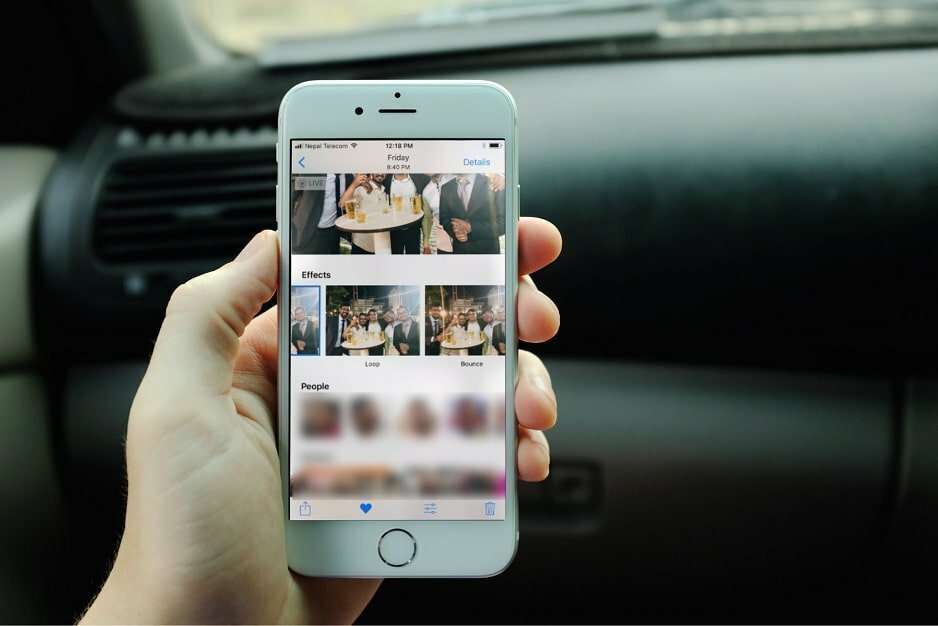
:max_bytes(150000):strip_icc()/002_mirror-image-on-iphone-4580247-1fdadbe00db2408c909ddd257e9a8727.jpg) Аналогичные системы конкурентов в разы медленнее и куда менее точные. Плоским фото Face ID не обмануть, да и всматриваться в какие‑либо точки на экране не нужно. Технология должна распознавать владельца смартфона. Даже если он в головном уборе, с новой прической или попросту не в форме.
Аналогичные системы конкурентов в разы медленнее и куда менее точные. Плоским фото Face ID не обмануть, да и всматриваться в какие‑либо точки на экране не нужно. Технология должна распознавать владельца смартфона. Даже если он в головном уборе, с новой прической или попросту не в форме.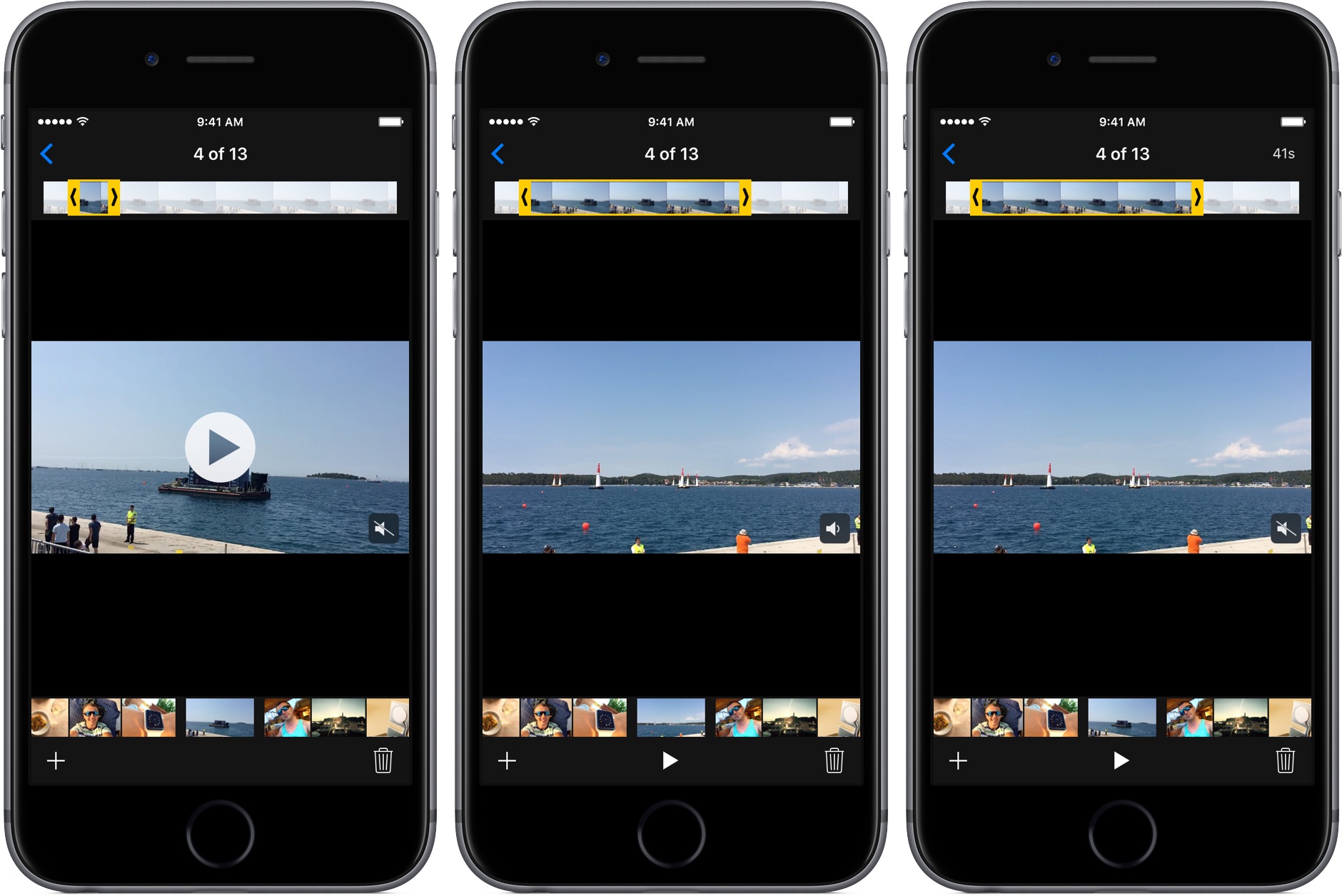 У топовые флагманов Samsung, Sony и HTC аналогичное разрешение достигается лишь при 30 кадрах, а при 60 их «потолок» — Full HD.
У топовые флагманов Samsung, Sony и HTC аналогичное разрешение достигается лишь при 30 кадрах, а при 60 их «потолок» — Full HD.
